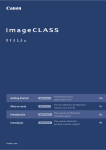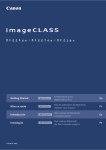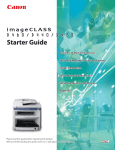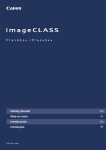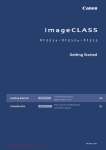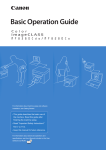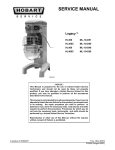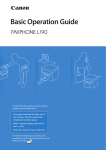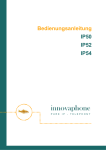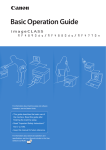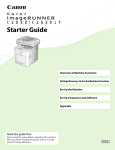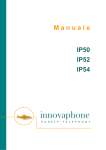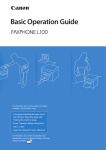Download Canon MF820Cdn Getting Started Guide
Transcript
Getting Started
IMPORTANT
For Macintosh users,
please refer to P.13
En
Mise en route
IMPORTANT
Pour les utilisateurs de Macintosh,
reportez-vous à la p.25
Fr
Introducción
IMPORTANTE
Para usuarios de Macintosh,
consulte la pág.37
Es
FT6-1052 (010)
Installing the Machine
Installation Requirements
Color imageCLASS MF820Cdn
4" (100 mm)
33 1/2" (851 mm)
20 1/8" (511 mm)
32 1/8" (815 mm)
Color imageCLASS MF810Cdn
4" (100 mm)
32 7/8" (836 mm)
20 1/8" (511 mm)
32 1/8" (815 mm)
Remove all the tape.
x3
Limited Warranty Notice
2
3
Installing the Machine
9~10
1
4
4
3 2
1
2 3
4
A4
LTR/LGL
1
2
5
Installing the Machine
6
7
Contents
About the Supplied Manuals.................................................. 10
Navigating the Menu and Text Input Method.................. 10
Connecting the Power Cord and Turning ON
the Power....................................................................................... 11
Specifying the Initial Settings................................................. 11
Choosing the Method to Connect the Machine to
the Computer............................................................................... 11
Connecting via a Wired LAN.................................................... 11
Connecting via a USB Cable.................................................... 12
Setting a Paper Size and Type................................................. 13
Specifying Initial Fax Settings and Connecting
a Telephone Cable ..................................................................... 13
Perform Useful Tasks.................................................................. 14
Clearing Paper Jams................................................................... 15
Replacing Toner Cartridge....................................................... 16
Table des matières
A propos des manuels fournis................................................ 22
Navigation dans le menu et méthode de saisie du
texte................................................................................................. 22
Branchement du cordon d’alimentation et mise sous
tension............................................................................................ 23
Configuration des réglages initiaux..................................... 23
Choix de la méthode de connexion de la machine à
l’ordinateur.................................................................................... 23
Connexion via un réseau filaire.............................................. 23
Connexion via un câble USB................................................... 24
Réglage du format et du type de papier............................ 25
Configuration des réglages de fax initiaux et connexion
d’un câble téléphonique ......................................................... 25
Procédures utiles......................................................................... 26
Résolution des bourrages papier.......................................... 27
Remplacement de la cartouche d’encre............................. 28
Contenido
Acerca de los manuales suministrados............................... 34
Navegación por el menú y método de introducción de
texto................................................................................................. 34
Conexión del cable de alimentación y encendido del
interruptor de alimentación.................................................... 35
Especificación de la configuración inicial........................... 35
Selección del método para conectar el equipo al
ordenador...................................................................................... 35
Conexión mediante una red LAN cableada....................... 35
8
Conexión con un cable USB.................................................... 36
Ajuste del tamaño y el tipo del papel.................................. 37
Especificación de la configuración inicial de fax y
conexión del cable del teléfono ........................................... 37
Tareas útiles................................................................................... 38
Eliminación de atascos de papel........................................... 39
Sustitución del cartucho de tóner......................................... 40
9
About the Supplied Manuals
Navigating the Menu and Text Input Method
Getting Started (This manual):
Read this manual first. This manual
describes the installation of the
machine, the settings, and a caution. Be
sure to read this manual before using
the machine.
Numeric keys
#
Clear
MF Driver Installation Guide (User
Software and Manuals DVD-ROM):
Back <A/a/12> <Apply> ◀▶
Read this manual next. This manual
describes software installation.
Navigating the Menu
Item selection
Setting confirmation
Tap an item to select it.
Press
to return to the previous
screen.
Tap the item.
However, when <Apply> appears, tap
<Apply>.
Text Input Method
Send Setting Guide
(User Software and Manuals DVDROM):
Read this section for how to set Send
features.
Changing entry mode
Tap <A/a/12> to change the entry
mode. You can also press
to change
the entry mode.
Entry mode
Available text
Read the desired chapter to suit your
needs. The e-Manual is categorized by
subject to find desired information easily.
Entry mode:
<12>
@.-_/
1
ABC
abc
2
Uppercase alphabetic letters
and symbols
DEF
def
3
<a>
Lowercase alphabetic letters
and symbols
GHI
ghi
4
<12>
Numbers
JKL
jkl
5
MNO
mno
6
PQRS
pqrs
7
TUV
tuv
8
WXYZ
wxyz
9
Enter with the numeric keys or
En
Entry mode:
<a>
<A>
Entering text, symbols, and numbers
d e-Manual
(User Software and Manuals DVDROM):
Entry mode:
<A>
.
Moving the cursor (Entering a space)
Tap where you want the cursor to move
to. To enter a space, move the cursor to
the end of the text, and tap <▶>.
Deleting characters
(Not available)
0
(space) - . * # ! “ , ; : ^ ` _ = / | ‘
(Not available)
?$@%&+\˜()[]{}<>
Delete with
. Pressing and holding
deletes all characters.
Viewing the e-Manual from the DVD-ROM
1 Insert the User Software and Manuals DVD-ROM in your computer.
2 Click [Manuals].
3 Click [e-Manual].
Depending on the operating system you are using, a security protection message appears.
I f the User Software and Manuals DVD-ROM has been already inserted in your computer and
[Manuals] is not displayed, remove the DVD-ROM and insert it again.
10
Connecting the Power Cord and Turning ON
the Power
Choosing the Method to Connect the
Machine to the Computer
●● Connecting via a Wired LAN
You can connect the machine to the computer through a
wired router. Use the LAN cables to connect the machine to
the wired router (access point).
OFF
ake sure that there is an available port in the router to connect
M
the machine and the computer.
1
2
ON
Have a LAN Cable of Category 5 twisted-pair cable or higher ready.
●● Connecting via a USB cable
o not connect the USB cable at this time. Connect it when
D
installing software.
You can connect the machine to the computer using a USB
cable.
Specifying the Initial Settings
Follow the instructions on the screen, set the language, region,
and date and time. For details on navigating the menu and
how to input the numbers, see “Navigating the Menu and Text
Input Method” ( P.10). You can also select whether or not to
perform color correction. For details on how to perform color
correction, see the e-Manual.
e-Manual “Maintenance” ▶ “Maintaining and Improving
Print Quality” ▶ “Correcting the Gradation”
ake sure that the USB cable you use has the following
M
mark.
Connecting via a Wired LAN
Checking Before the Setup
Internet
Router
or
hub
LAN cable
Are the computer and the router (or hub) properly
connected using a LAN cable?
NOTE
• Even if you select <No> on the last screen shown
above, you can start the color correction at your
convenience. Please refer the “Correcting the
Gradation” in the e-manual.
For more information, see the instruction manual for the
network device you are using, or contact the networking
device manufacturer.
Have the network settings on the computer been
completed?
En
If the computer is not properly configured, you may not use
the wired LAN connection even after completing the following
settings.
NOTE
• When you connect to a network environment that is not
security protected, your personal information could be
disclosed to third parties. Please use caution.
• If you connect through a LAN in the office, contact your
network administrator.
11
Connecting via a Wired LAN
1 Connect the LAN cable.
Connecting via a USB Cable
Connect the USB cable after installing the MF Drivers.
NOTE
• If you connected the USB cable before installing the MF
drivers, refer to the MF Driver Installation Guide.
1 Install the driver and software using the User
Software and Manuals DVD-ROM.
See “For details on the installation procedures:” (P.13).
2 Connect the USB cable.
The IP address will be automatically configured in 2
minutes. If you want to set the IP address manually, see
the following items.
-Manual “Network” ▶ “Connecting to a Network” ▶
e
“Setting IP Addresses”
2 Install the driver and software using the User
Software and Manuals DVD-ROM.
See “For details on the installation procedures:” (P.13).
Proceed to “Setting a Paper Size and Type” (P.13).
Proceed to “Setting a Paper Size and Type” (P.13).
En
12
Setting a Paper Size and Type
3 Exit the Fax Setup Guide, and then restart the
machine.
Following the instructions on the screen, set the paper size
and type. For details, see the e-Manual.
-Manual “Basic Operations” ▶ “Loading Paper” ▶ “Specifying
e
Paper Size and Type”
Turn OFF the machine and wait for at least 10 seconds
before turning it ON again. The telephone line types are
not detected automatically. See the e-Manual and set a
telephone line manually.
-Manual “Setting Menu List” ▶ “Fax Settings” ▶
e
“Basic Settings” ▶ “Select Line Type”
Specifying Initial Fax Settings and
Connecting a Telephone Cable
For details on the installation procedures:
Install the driver and software using the User Software
and Manuals DVD-ROM. For details on the installation
procedures, see the MF Driver Installation Guide.
1 Specify the initial fax settings.
You can also download the driver from the Canon website.
Follow the “Fax Setup Guide” to specify a fax number, a
unit name, and a receive mode. For more details on the
receive mode, see the e-Manual.
-Manual “Faxing” ▶ “Configuring Initial Settings for Fax
e
Functions” ▶ “Deciding Which Fax Receive Mode to Use”
Windows
Macintosh
How to use a user name
When you send a document, the sender information that
you registered is printed on the recipient’s paper.
2 Connect a telephone cable.
B
En
A
Telephone
Telephone line connector
When <Connect Telephone Line> appears on the
display, connect the telephone cable by referring to the
illustration.
For Macintosh users:
The DVD-ROM supplied with this machine may not include
the printer driver for MacOS. This is different depending
on when you purchase the machine. Please find and
download the appropriate driver on our Canon homepage.
For further information on installation or using the driver,
see the MF Driver installation Guide which is packed with it.
13
Perform Useful Tasks
You can use various functions in this machine. Following functions are the overview of the main functions that you can use routinely.
Copy
Receiving
Enlarged/Reduced Copies
●● Receiving in the memory
You can enlarge or reduce standard
size documents to copy on standard
size paper or specify the copy ratio in
percentage.
Scan
You can store the received documents
in the memory. You can print the stored
documents at any time, and if you do
not need them, you can delete them.
Saving the Documents Using the
Operation Panel of the Machine
1 Documents
3
Data
2
2-Sided Copying
You can copy 1-sided documents on
both sides of paper.
Collating
You can sort copies into sets arranged
in page order.
Reduced Layout
You can reduce multiple documents to
copy them onto one sheet.
●● Remote Receiving
If an external telephone is connected,
you can switch to the fax receiving
mode immediately by dialing the ID
number for fax receiving using the
dial buttons of the telephone during a
phone call.
Print
Saving the Documents Using
Operations from a Computer
●● Scanning from an Application
●● Scanning with the WIA Driver*
1
Documents
2
3
Data
Enlarged/Reduced Printing
Saving in a USB Memory
2-Sided Printing
2 on 1
4 on 1
Copying ID Card
Reduced Layout
You can reduce multiple documents to
print them onto one sheet.
You can make a copy of a 2-sided card
onto one side of paper.
Fax
Sending a Document Directly from a
Computer (PC Fax)
Documents
2 on 1
4 on 1
14
You can send scanned documents to
your e-mail application.
Booklet Printing
+
Documents
Data
E-mail
Sending scanned documents to a file
server
Sending
En
Data
Emailing scanned documents
In addition to the normal sending and
receiving faxes, you can use the PC fax.
You can register fax destinations in
the address book. You can specify the
destinations using various methods,
enabling you to send documents
quickly and easily.
• Destination search
• Favorites list
• Coded dialing
• Destination Group
• LDAP server
• Specifying from the sending history
• Sequential broadcast
You can save scanned documents
in a USB memory connected to the
machine.
Poster Printing
You can send scanned documents to a
file server.
Watermark Printing
Displaying a Preview before
Printing
Documents
Data
File server
Selecting a “Profile”
Remote UI
Network Settings
This machine comes equipped with a
network interface that you can construct
a network environment easily. You can
print a document, use the PC fax, and
use the network scan from all computers
which are connected with the machine.
The machine supports to increase work
efficiency as a shared machine in the
office.
You can understand the condition of
the machine from the computers on the
network. You can access the machine
and manage jobs or specify various
settings via network.
* Windows/XP/Vista/7/8/8.1 Only
Clearing Paper Jams
If the following screen appears, a paper jam has occurred in the feeder or inside
the machine. Follow the procedure displayed on the screen to remove the jammed
document or paper. This manual indicates only areas where paper jams occur. For details
on each function, see the e-Manual.
Feeder
1
2
3
1
2
3
Inside the machine
Paper Drawer 1
Paper Drawer 2, 3, and 4
(Option)
1
En
2
3
2
1
15
Replacing Toner Cartridge
Toner cartridges are consumables. When the toner becomes nearly empty or has run out completely in the middle of a job run, a
message appears on the screen, or the following problems may occur. Take the appropriate action accordingly.
When a Message Appears
When the toner becomes nearly empty in the middle of a job run, a message appears on the screen.
Message
When the message is
displayed on the screen
<Toner Color>*
Toner Low
(Replacement
Not Yet Needed)
When the toner cartridge
needs a replacement
soon.
Prepare a new toner cartridge for the displayed color.
<Toner Color>*
Replace toner
cartridge.
When the toner cartridge
has reached the end of
its life.
Replace the cartridge with a new one.
* Black, yellow, magenta, or cyan will appear in <Toner Color>.
En
16
Description and Solutions
e-Manual “Appendix” ▶ “Consumables”
e-Manual “How to Replace Toner Cartridges”
Symbols Used in This Manual
WARNING
CAUTION
• Do not install the machine in the following locations. Doing so may
result in personal injury, fire or electrical shock.
−− Unstable location
−− A location subject to excessive vibrations
−− A location where block the ventilation slots (too close to walls, bed,
shaggy rug, and other similar objects)
−− A damp or dusty location
−− A location exposed to direct sunlight or an outside place
−− A location subject to high temperatures
−− A location near open flames
−− A location with poor ventilation system
Indicates a warning concerning operations that may lead to death or
injury to persons if not performed correctly. To use the machine safely,
always pay attention to these warnings.
CAUTION
Indicates a caution concerning operations that may lead to injury to
persons if not performed correctly. To use the machine safely, always pay
attention to these cautions.
IMPORTANT
Indicates operational requirements and restrictions. Be sure to read
these items carefully to operate the machine correctly, and avoid
damage to the machine or property.
Keys and Buttons Used in This Manual
The following symbols and key names are a few examples of how keys to
be pressed are expressed in this manual.
• Operation panel keys: [Key icon]
Example:
• Display: <Specify destination.>
• Buttons and items on the computer display: [Preferences]
Illustrations and Displays Used in This Manual
Illustrations and screens used in this manual may differ from your actual
machine.
Important Safety Instructions
Please read the “Important Safety Instructions” in this manual and in the
e-Manual thoroughly before operating the machine.
As these instructions are intended to prevent injury to the user and
other persons or to prevent destruction of property, always pay
attention to these instructions and operational requirements.
Please note that you are responsible for all damages caused by failure to
follow the directions provided herein, using the device for any purpose
for which it was not intended, or repairs or alterations made by anyone
other than a Canon-approved technician.
Installation
WARNING
• Do not install the machine near flammable substances such as
alcohol-based products or paint thinners. If these substances come in
contact to the electrical parts inside the machine could ignite these
substances and cause a fire or increase your risk of electric shock.
• Do not place necklaces and other metal objects or containers filled
with liquid on the machine. If foreign substances come into contact
with electrical parts inside the machine, this may result in a fire or
electrical shock.
If any of these substances falls into the machine, turn off the power to
the machine immediately and contact your local Canon dealer.
• Do not use near any medical equipment. Radio wave emitted from
this machine may interfere with medical equipments, which may
result in serious accidents.
• Although ozone is generated from the machine during operation,
it does not have any affect on the human body. However, if you
intend to use the machine for long periods of time, ensure that the
installation location is well ventilated.
• Do not connect unapproved cables to this machine. Doing so may
result in a fire or an electric shock.
• Machines with a hard disk may not operate properly when used at
high altitudes of about 3,000 meters above sea level, or higher.
Power Supply
WARNING
• Do not use power cords other than the one provided, as this can
result in a fire or electrical shock.
• The provided power cord is intended for use with this machine. Do
not connect the power cord to other devices.
• Do not modify or bend the power cord and do not pull on it with
great force. Do not place heavy objects on the power cord. Damaging
the power cord may result in a fire or an electric shock.
• Do not plug or unplug the power plug with wet hands, as this can
result in electrical shock.
• Do not use extension cords or multi-plug power strips with this
machine. Doing so may result in a fire or electric shock.
• Do not bundle up or tie up the power cord in a knot, as this can result
in a fire or electrical shock.
• Insert the power plug completely into the AC power outlet. Failure to
do so can result in a fire or electrical shock.
• Remove the power plug completely from the power outlet during
a thunder storm. Failure to do may result in a fire, electric shock, or
malfunction.
CAUTION
• Use only a power supply that meets the voltage requirements listed
herein. Failure to do so may result in a fire or electric shock.
• Install this machine near the power outlet and leave sufficient space
around the power plug so that it can be unplugged easily in an
emergency.
Handling
•
•
•
•
En
WARNING
Do not disassemble or modify the machine. There are hightemperature and high-voltage components inside the machine which
may result in a fire or electrical shock.
Do not allow children to touch or play with the power cord and
cables or internal or electrical parts. Doing so may result in serious
personal injury.
Please contact an authorized Canon dealer if the machine makes an
unusual noise, emits an unusual smell, or emits smoke or excessive
heat. Continued use may result in a fire or electric shock.
Do not use flammable sprays near the machine. If flammable
substances come into contact with electrical parts inside the
machine, this may result in a fire or electric shock.
17
CAUTION
• For your safety, please unplug the power cord if the machine will not
be used for a long period of time.
• Use caution when opening and closing covers to avoid injury to your
hands.
• Keep hands and clothing away from the rollers in the output area. If
the rollers catch your hands or clothing, this may result in personal
injury.
• The inside of the machine and the output slot is very hot during and
immediately after use. Avoid contact with these areas to prevent
burns. Also, printed paper may be hot immediately after being
output, so use caution when handling it. Failure to do so may result
in burns.
• The laser beam can be harmful to the human body. The laser beam
is confined within protective housings and external covers, so there
is no danger of the laser beam escaping during normal machine
operation. Read the following remarks and instructions for safety.
−− Never open covers other than those indicated in this manual.
−− Do not remove the caution label attached to the inside of the front
cover.
Consumables
WARNING
• Do not dispose of used toner cartridges in open flames. This may
cause an ignition, and result in burns or fire.
• If you accidentally spill or scatter toner, carefully wipe up the loose
toner with a damp, soft cloth and avoid inhaling any toner dust.
Never use a vacuum cleaner to clean up loose toner. Doing so
may cause a malfunction in the vacuum cleaner or result in a dust
explosion due to static discharge.
• If you are using a cardiac pacemaker:
Drum units generate a low level magnetic flux. If you use a cardiac
pacemaker and feel abnormalities, please move away from toner
cartridges and consult your physician immediately.
CAUTION
• Keep the toner cartridges and other consumables out of the reach
of small children. If toner is ingested, consult a physician or poison
control center immediately.
• Do not attempt to disassemble the toner cartridge. The toner may
scatter and get into your eyes or mouth. If toner gets into your eyes
or mouth, wash them immediately with cold water and consult a
physician.
• If toner spills from the toner cartridge, avoid inhaling it or allowing it
to come into contact with your skin. If the toner comes into contact
with your skin, wash immediately with soap. If you inhale the toner or
your skin becomes irritated due to contact with the toner, consult a
physician or poison control center immediately.
Others
WARNING
• If you are using a cardiac pacemaker:
This machine generates a low level magnetic field. If you feel any
abnormalities in your body while using this machine, please move
away from the machine and consult your physician immediately.
−− If the laser beam should escape and enter your eyes, exposure may
cause damage to your eyes.
• If you operate this machine in manners other than the control,
adjustment, and operating procedures prescribed in this manual, this
may result in hazardous radiation exposure.
• This machine is confirmed as the class 1 laser product in IEC608251:2007.
Maintenance and Inspections
En
WARNING
• Turn off the machine and unplug the power cord from the outlet
before cleaning. Failure to do so may result in a fire or an electric
shock.
• Unplug the power plug from the power outlet periodically and clean
the area around the base of the power plug’s metal pins and the
power outlet with a dry cloth to remove dust and grime. When damp,
accumulated dust may cause short circuiting or fires.
• Use a damp, well wrung-out cloth to clean the machine. Dampen
cleaning cloths with water only. Do not use alcohol, benzenes, paint
thinners, or other flammable substances. If these substances come
into contact with electrical parts inside the machine, this may result
in a fire or electric shock.
• Check the power cord and plug regularly for damage. Check
the machine for rust, dents, scratches, cracks, or excessive heat
generation. Use of poorly-maintained equipment may result in a fire
or electric shock.
18
Legal Notices
Product Name
Safety regulations require the product’s name to be registered. In some
regions where this product is sold, the following name(s) in parentheses
( ) may be registered instead.
Color imageCLASS MF820Cdn (F165901)
Color imageCLASS MF810Cdn (F165901)
Legal Limitations on the Usage of Your Product
and the Use of Images
Using your product to scan, print or otherwise reproduce certain
documents, and the use of such images as scanned, printed or otherwise
reproduced by your product, may be prohibited by law and may result in
criminal and/or civil liability.
A non-exhaustive list of these documents is set forth below. This list
is intended to be a guide only. If you are uncertain about the legality
of using your product to scan, print or otherwise reproduce any
particular document, and/or of the use of the images scanned, printed
or otherwise reproduced, you should consult in advance with your legal
advisor for guidance.
−− Paper Money
−− Money Orders
−− Certificates of Deposit
−− Postage Stamps (canceled or uncanceled)
−− Identifying Badges or Insignias
−− Selective Service or Draft Papers
−− Checks or Drafts Issued by Governmental Agencies
−− Motor Vehicle Licenses and Certificates of Title
−− Travelers Checks
−− Food Stamps
−− Passports
−− Immigration Papers
−− Internal Revenue Stamps (canceled or uncanceled)
−− Bonds or Other Certificates of Indebtedness
−− Stock Certificates
−− Copyrighted Works/Works of Art without Permission of Copyright
Owner
FCC (Federal Communications Commission)
Users in the U.S.A.
Color imageCLASS MF820Cdn: F165901
Color imageCLASS MF810Cdn: F165901
This device complies with Part 15 of the FCC Rules. Operation is subject
to the following two conditions:
1. This device may not cause harmful interference, and
2. This device must accept any interference received, including
interference that may cause undesired operation.
FCC CAUTION
Changes or modifications not expressly approved by the party
responsible for compliance could void the user’s authority to operate
the equipment.
NOTE
This equipment has been tested and found to comply with the limits
for a class B digital device, pursuant to Part 15 of the FCC Rules. These
limits are designed to provide reasonable protection against harmful
interference in a residential installation. This equipment generates, uses
and can radiate radio frequency energy and, if not installed and used
in accordance with the instructions, may cause harmful interference
to radio communications. However, there is no guarantee that
interference will not occur in a particular installation. If this equipment
does cause harmful interference to radio or television reception, which
can be determined by turning the equipment OFF and ON, the user
is encouraged to try to correct the interference by one or more of the
following measures:
• Reorient or relocate the receiving antenna.
• Increase the separation between the equipment and receiver.
• Connect the equipment to an outlet on a circuit different from that to
which the receiver is connected.
• Consult the dealer or an experienced radio/TV technician for help.
Use of shielded cable is required to comply with class B limits in Subpart
B of Part 15 of the FCC Rules. Do not make any changes or modifications
to the equipment unless otherwise specified in this manual. If you make
such changes or modifications, you could be required to stop operation
of the equipment.
Canon U.S.A., Inc.
One Canon Park, Melville, NY 11747, U.S.A.
TEL No. 1-800-OK-CANON
Users in the U.S.A.
Pre-Installation Requirements for Canon Facsimile Equipment
A. Location
Supply a suitable table, cabinet, or desk for the machine. See the
e-Manual for specific dimensions and weight.
B. Order Information
1. A single telephone line (touch-tone or rotary) should be used.
2. Order an RJ11-C telephone wall jack (USOC), which should be installed
by the telephone company. If the RJ11-C wall jack is not present,
telephone/facsimile operation is not possible.
3. Order a normal business line from your telephone company’s business
representative. The line should be a regular voice grade line or an
equivalent one. Use one line per unit.
DDD (Direct Distance Dial) line
-orIDDD (International Direct Distance Dial) line if you communicate
overseas
En
NOTE
Canon recommends an individual line following industry standards, i.e.,
2,500 (touch-tone) or 500 (rotary/pulse dial) telephones. A dedicated
extension off a PBX (Private Branch eXchange) unit without “Call Waiting”
can be used with your facsimile unit. Key telephone systems are not
recommended because they send nonstandard signals to individual
telephones for ringing and special codes, which may cause a facsimile
error.
19
C. Power Requirements
The machine should be connected to a standard 120 volt AC, threewire
grounded outlet only.
Do not connect this machine to an outlet or power line shared with
other appliances that cause “electrical noise.” Air conditioners, electric
typewriters, copiers, and machines of this sort generate electrical noise
that often interferes with communications equipment and the sending
and receiving of documents.
Connection of the Equipment
This equipment complies with Part 68 of the FCC rules and the
requirements adopted by the ACTA. On the rear panel of this equipment
is a label that contains, among other information, a product identifier
in the format of US:AAAEQ##TXXXX. If requested, this number must be
provided to the telephone company.
The REN (Ringer Equivalence Number) is used to determine the number
of devices that may be connected to a telephone line. Excessive RENs on
a telephone line may result in the devices not ringing in response to an
incoming call. In most, but not all areas, the sum of the RENs should not
exceed five (5.0).
To be certain of the number of devices that may be connected to a line,
as determined by the total RENs, contact the local telephone company.
The REN for this product is part of the product identifier that has the
format US: AAAEQ##TXXXX. The digits represented by ## are the REN
without a decimal point (e.g., 10 is a REN of 1.0).
An FCC compliant telephone line cable and modular plug is provided
with this equipment. This equipment is designed to be connected to the
telephone network or premise wiring using a compatible modular jack
that is Part 68 compliant.
This equipment may not be used on coin service provided by the
telephone company. Connection to party lines is subjected to state
tariffs.
In Case of Equipment Malfunction
Should any malfunction occur which cannot be corrected by the
procedures described in this guide or the e-Manual, disconnect the
equipment from the telephone line cable and disconnect the power
cord.
The telephone line cable should not be reconnected or the power
switch turned ON until the problem is completely resolved. Users should
contact Canon Authorized Service Facilities for servicing of equipment,
Information regarding Authorized Service Facility locations can be
obtained by calling Canon Customer Care Center (1-800-OK-CANON).
Rights of the Telephone Company
En
If this equipment (Color imageCLASS MF820Cdn/MF810Cdn) causes
harm to the telephone network, the telephone company may
temporarily disconnect service. The telephone company also retains
the right to make changes in facilities and services that may affect the
operation of this equipment. When such changes are necessary, the
telephone company is required to give adequate prior notice to the user.
However, if advance notice is not possible, the telephone company
will notify the customer as soon as possible. Also, the customer will
be advised of his/her right to file a complaint with the FCC if he/she
believes it is necessary.
WARNING
The Telephone Consumer Protection Act of 1991 makes it unlawful for
any person to use a computer or other electronic device, including FAX
machines, to send any message unless such message clearly contains
in a margin at the top or bottom of each transmitted page or on the
first page of the transmission, the date and time it is sent and an
identification of the business or other entity, or other individual sending
the message and the telephone number of the sending machine or such
business, other entity, or individual. (The telephone number provided
may not be a 900 number or any other number for which charges
exceed local or long-distance transmission charges.)
NOTE
In order to program this information into your machine, you should
complete the procedure for registering your name, unit’s telephone
number, time, and date in the Getting Started.
20
Users in Canada
Pre-Installation Requirements for Canon Facsimile Equipment
A. Location
Supply a suitable table, cabinet, or desk for the machine. See the
e-Manual for specific dimensions and weight.
B. Order Information
1. A single telephone line (touch-tone or rotary) should be used.
2. Order a CA11A modular jack, which should be installed by the
telephone company. If the CA11A jack is not present, installation
cannot occur.
3. Order a normal business line from your telephone company’s business
representative. The line should be a regular voice grade line or an
equivalent one. Use one line per unit.
DDD (Direct Distance Dial) line
-orIDDD (International Direct Distance Dial) line if you communicate
overseas
NOTE
Canon recommends an individual line following industry standards, i.e.,
2,500 (touch-tone) or 500 (rotary/pulse dial) telephones. A dedicated
extension off a PBX (Private Branch eXchange) unit without “Call Waiting”
can be used with your facsimile unit. Key telephone systems are not
recommended because they send nonstandard signals to individual
telephones for ringing and special codes, which may cause a facsimile
error.
C. Power Requirements
The power outlet should be a three-prong grounded receptacle
(Single or Duplex). It should be independent from copiers, heaters,
air conditioners, or any electric equipment that is thermostatically
controlled. The rated value is 115 volts and 15 amperes. The CA11A
modular jack should be relatively close to the power outlet to facilitate
installation.
Notice
• The REN of this product is 1.0.
• Before installing this equipment, users should ensure that
it is permissible to be connected to the facilities of the local
telecommunications company. The equipment must also be installed
using an acceptable method of connection. In some cases, the
company’s inside wiring associated with a single line individual
service may be extended by means of a certified connector assembly
(telephone extension cord). The customer should be aware that
compliance with the above conditions may not prevent deterioration
of service in some situations.
• Repairs to certified equipment should be made by an authorized
Canadian maintenance facility designated by the supplier. Any repairs
or alterations made by the user to this equipment, or equipment
malfunctions, may give the telecommunications company cause to
request the user to disconnect the equipment.
• Users should ensure for their own protection that the electrical
ground connections of the power utility, telephone lines, and internal
metallic water pipe system, if present, are connected together. This
precaution may be particularly important in rural areas.
CAUTION
Users should not attempt to make such connections themselves,
but should contact the appropriate electric inspection authority, or
electrician, as appropriate.
NOTE
This equipment complies with the Canadian ICES-003 Class B limits.
D. About the Machine
Operation is subject to the following two conditions:
1. This device may not cause harmful interference, and
2. This device must accept any interference, including interference that
may cause undesired operation of the device.
Laser Safety
This machine complies with 21 CFR Chapter 1 Subchapter J as a Class 1
laser product under the U.S. Department of Health and Human Services
(DHHS) Radiation Performance Standard according to the Radiation
Control for Health and Safety Act of 1968. This means that the machine
does not produce hazardous radiation. Since radiation emitted inside
the machine is completely confined within protective housings and
external covers, the laser beam cannot escape from the machine during
any phase of user operation.
CDRH Regulations
The Center for Devices and Radiological Health (CDRH) of the U.S. Food
and Drug Administration implemented regulations for laser products on
August 2, 1976. These regulations apply to laser products manufactured
from August 1, 1976. Compliance is mandatory for products marketed in
the United States.
CAUTION
Use of controls, adjustments, or performance of procedures other
than those specified in this manual may result in hazardous radiation
exposure.
The label shown below is attached to the inside of the front cover.
En
21
A propos des manuels fournis
Navigation dans le menu et méthode de saisie du texte
Mise en route (ce manuel) :
Commencez par lire ce manuel.
Il explique comment installer et
configurer la machine, et indique les
précautions à suivre. Veillez à bien lire
ce manuel avant d’utiliser la machine.
Veillez à lire ce manuel avant d’utiliser
la machine.
Clavier
numérique
#
Effacer
(Effacement)
Guide d’installation du pilote MF
(User Software and Manuals DVDROM) :
Vous devez ensuite lire ce manuel. Il
explique comment installer le logiciel.
Back (Préc.) <A/a/12> <Appliquer> ◀▶
Navigation dans le menu
Sélection d’une option
Validation des réglages
Tapez sur une option pour la sélectionner.
Appuyez sur
pour revenir à l’écran
précédent.
Tapez sur une option.
Cependant, lorsque <Appliquer>
s’affiche, tapez sur <Appliquer>.
Méthode de saisie du texte
Modification du mode de saisie
Guide des réglages d’envoi
(User Software and Manuals DVDROM) :
Consultez cette section pour savoir
comment configurer les fonctions d’envoi.
Tapez sur <A/a/12> pour modifier le
mode de saisie. Vous pouvez également
appuyer sur
pour modifier le mode
de saisie.
Mode de saisie
<A>
<a>
<12>
Texte disponible
Lettres alphabétiques en
majuscule et symboles
Lettres alphabétiques en
minuscule et symboles
Utilisez le clavier numérique ou
.
Déplacement du curseur (ajout d’un
espace)
Fr
Lisez le chapitre de votre choix. Le manuel
électronique est divisé en rubriques afin de
faciliter la recherche d’informations.
Tapez à l’endroit où vous souhaitez
déplacer le curseur. Pour saisir un
espace, déplacez le curseur à la fin du
texte, et tapez sur <▶>.
Mode de
saisie : <a>
@.-_/
Mode de
saisie : <12>
1
AÀÂBCÇ
aàâbcç
2
DEËÉÈÊF
deëéèêf
3
GHIÏÎ
ghiïî
4
JKL
jkl
5
MNOÔ
mnoô
6
PQRS
pqrs
7
TUÜÙÛV
tuüùûv
8
WXYZ
wxyz
9
Chiffres
Saisie de texte, de symboles et de
chiffres
d Manuel électronique
(User Software and Manuals DVDROM) :
Mode de
saisie : <A>
(Non disponible)
0
(espace) - . * # ! “ , ; : ^ ` _ = / | ‘
(Non
?$@%&+\˜()[]{}<>
disponible)
Suppression de caractères
Supprimez avec
. Maintenez la
enfoncée pour effacer tous
touche
les caractères.
Affichage du manuel électronique depuis le DVD-ROM
1 Insérez le DVD-ROM “User Software and Manuals” dans le lecteur de votre ordinateur.
2 Cliquez sur [Manuels].
3 Cliquez sur [Manuel électronique].
E n fonction de votre système d’exploitation, un message d’avertissement de sécurité apparaît
parfois.
22
S i le DVD-ROM “User Software and Manuals” a déjà été inséré dans l’ordinateur et que [Manuels]
ne s’affiche pas, retirez le DVD-ROM et insérez-le à nouveau.
Branchement du cordon d’alimentation et
mise sous tension
Choix de la méthode de connexion de la
machine à l’ordinateur
●● Connexion via un réseau filaire
Vous pouvez connecter la machine à l’ordinateur à l’aide un
routeur filaire. Utilisez des câbles réseau pour connecter la
machine au routeur filaire (point d’accès).
MARCHE
ssurez-vous que le routeur dispose d’un port disponible pour
A
connecter la machine et l’ordinateur.
1
2
ARRÊT
Procurez-vous un câble à paire torsadée de catégorie 5 minimum.
●● Connexion via un câble USB
e connectez pas le câble USB pour l’instant. Connectez-le
N
au moment de l’installation du logiciel.
Vous pouvez connecter la machine à l’ordinateur à l’aide
d’un câble USB.
Configuration des réglages initiaux
Suivez les instructions à l’écran, et définissez la langue, la
région, la date et l’heure. Pour en savoir plus sur la navigation
dans le menu et la saisie des chiffres, reportez-vous à
“Navigation dans le menu et méthode de saisie du texte”
( P.22). Vous pouvez également choisir d’effectuer ou non
la correction des couleurs. Pour en savoir plus la méthode
de correction des couleurs, reportez-vous au manuel
électronique.
Manuel électronique “Maintenance” ▶ “Gestion et
amélioration de la qualité de l’impression” ▶ “Correction
des dégradés”
Vérifiez que le câble USB utilisé porte le marquage.
Connexion via un réseau filaire
Vérification avant la configuration
Internet
Routeur
ou
concentrateur
Câble réseau
(LAN)
L’ordinateur et le routeur (ou concentrateur) sont-ils
connectés à l’aide d’un câble réseau (LAN) ?
Pour en savoir plus, consultez le mode d’emploi du
périphérique réseau ou contactez son fabricant.
La configuration réseau de l’ordinateur a-t-elle été
effectuée ?
REMARQUE
• Même si vous avez sélectionné <Non> sur le dernier
écran affiché ci-dessus, vous pouvez démarrer la
correction des couleurs quand vous le souhaitez.
Veuillez vous rapporter à “Correction des dégradés”
dans le manuel électronique.
Si l’ordinateur n’est pas correctement configuré, vous risquez
de ne pas pouvoir utiliser le réseau filaire, même après le
paramétrage des réglages suivants.
Fr
REMARQUE
• Si vous vous connectez à un réseau non sécurisé, vos
informations confidentielles risquent d’être divulguées à
un tiers. Prenez toutes les précautions nécessaires.
• En cas de connexion à un réseau d’entreprise, contactez
votre administrateur réseau.
23
Connexion via un réseau filaire
1 Connectez le câble réseau (LAN).
Connexion via un câble USB
Connectez le câble USB après avoir installé les pilotes MF.
REMARQUE
• Si vous avez branché le câble USB avant d’installer les
pilotes MF, reportez-vous au Guide d’installation du
pilote MF.
1 Installez le pilote et le logiciel à l’aide du DVD-ROM
“User Software and Manuals”.
eportez-vous à “Pour en savoir plus sur les procédures
R
d’installation :” (P.25).
L’adresse IP est automatiquement configurée dans
un délai de 2 minutes. Si vous souhaitez configurer
l’adresse IP manuellement, reportez-vous aux sections
suivantes.
2 Connectez le câble USB.
anuel électronique “Réseau” ▶ “Connexion à un réseau”
M
▶ “Définition des adresses IP”
2 Installez le pilote et le logiciel à l’aide du DVD-ROM
“User Software and Manuals”.
eportez-vous à “Pour en savoir plus sur les procédures
R
d’installation :” (P.25).
Passez à “Réglage du format et du type de papier” (P.25).
Passez à “Réglage du format et du type de papier” (P.25).
Fr
24
Réglage du format et du type de papier
3 Quittez le Guide de configuration du fax, puis
redémarrez la machine.
Suivez les instructions à l’écran pour définir le format et le
type de papier. Pour en savoir, reportez-vous au manuel
électronique.
anuel électronique “Fonctionnement de base” ▶
M
“Chargement du papier” ▶ “Spécification du format et du type
de papier”
Mettez la machine hors tension et attendez au moins
10 secondes avant de la remettre sous tension. Les
types de lignes téléphoniques ne sont pas détectés
automatiquement. Reportez-vous au Manuel électronique
pour configurer manuellement la ligne téléphonique.
anuel électronique “Liste des menus des réglages” ▶
M
“Réglages fax” ▶ “Réglages de base” ▶ “Choix du type de
ligne”
Configuration des réglages de fax initiaux et
connexion d’un câble téléphonique
1 Définissez les réglages initiaux du fax.
Pour en savoir plus sur les procédures
d’installation :
Installez le pilote et le logiciel à l’aide du DVD-ROM
“User Software and Manuals”. Pour en savoir plus sur
les procédures d’installation, reportez-vous au Guide
d’installation du pilote MF.
ous pouvez également télécharger le pilote depuis le site Web
V
Canon.
Procédez comme indiqué dans le “Guide de configuration
du fax” pour définir le numéro de fax, le nom de la
machine et le mode de réception. Pour en savoir plus sur
le mode de réception, consultez le manuel électronique.
anuel électronique “Faxing” ▶ “Configuration des
M
réglages initiaux du fax” ▶ “Choix du mode de réception
à utiliser”
Windows
Macintosh
Comment utiliser un nom d’utilisateur
Lorsque vous envoyez un document, les informations
concernant l’expéditeur que vous avez mémorisées sont
imprimées sur la page reçue par le destinataire.
2 Raccordez le câble téléphonique.
B
Fr
A
Téléphone
Prise pour ligne
téléphonique
Lorsque le message <Connecter la ligne de téléphone>
s’affiche, connectez le câble téléphonique en vous référant
à l’illustration.
Pour les utilisateurs de Macintosh :
Le DVD-ROM fourni avec cette machine ne comprend
pas le pilote d’imprimante pour Mac-OS. Cela diffère en
fonction du moment vous achetait la machine. Veuillez
rechercher et télécharger le pilote approprié et sur la page
d’accueil de Canon. Pour en savoir plus sur l’installation ou
l’utilisation du pilote, consultez le guide d’installation du
pilote MF fourni avec celui-ci.
25
Procédures utiles
Cette machine vous permet d’effectuer différentes opérations. Vous trouverez ci-dessous une description des fonctions les plus
courantes.
Copie
Réception
Agrandissement/Réduction de copie
●● Réception en mémoire
Vous pouvez agrandir ou réduire
les documents de taille standard
afin de les copier sur du papier de
format standard, ou définir un taux de
reproduction en pourcentage.
Numérisation
Vous pouvez stocker les documents reçus
en mémoire. Vous pourrez ensuite les
imprimer à tout moment ou les supprimer
s’ils ne vous sont d’aucune utilité.
Enregistrement des documents à
l’aide du panneau de commandes de
la machine
1 Documents
Données
2
3
Copie recto-verso
Vous pouvez copier des documents
recto-verso sur les deux faces d’une
feuille de papier.
Tri séquentiel
Vous pouvez trier les copies en jeux
organisés dans l’ordre des pages.
●● Réception distante
Si un téléphone externe est connecté,
vous pouvez passer immédiatement en
mode de réception de fax pendant un
appel téléphonique, en entrant le numéro
d’ID de réception de fax à l’aide des
touches de numérotation du téléphone.
Enregistrement des documents à
l’aide des fonctions de l’ordinateur
●● Numérisation depuis une application
●● Numérisation avec le pilote WIA*
1
Disposition réduite
Il est possible de réduire plusieurs
documents pour les copier sur une
seule feuille de papier.
Impression
2
Agrandissement/Réduction d’impression
Impression recto-verso
2 sur 1
4 sur 1
2 sur 1
En plus de l’envoi et de la réception
classiques de fax, vous pouvez utiliser
la fonction d’envoi de fax depuis un
ordinateur.
Envoi
Fr
Vous pouvez mémoriser les
destinataires de fax dans le carnet
d’adresses. Vous pouvez spécifier les
destinataires de différentes façons,
afin de faciliter et d’accélérer l’envoi de
documents.
• Recherche de destinataires
• Liste des favoris
• Composition codée
• Groupe de destinataires
• Serveur LDAP
• Historique d’envoi
• Multidiffusion
26
Vous pouvez enregistrer les documents
numérisés sur une clé USB connectée à
la machine.
Documents
Vous pouvez copier une carte recto
verso sur une même face d’une feuille.
Envoi d’un document directement
depuis un ordinateur (Fax PC)
3
Données
Enregistrement sur clé USB
Disposition réduite
Il est possible de réduire plusieurs
documents pour les imprimer sur une
seule feuille de papier.
Copie carte d’identité
Fax
Documents
4 sur 1
Impression d’une brochure
Données
Envoi par e-mail de documents
numérisés
Vous pouvez envoyer des documents
numérisés à votre application d’e-mail.
+
Documents
Données E-mail
Envoi de documents numérisés à un
serveur de fichiers
Impression d’un poster
Impression d’un filigrane
Vous pouvez envoyer des documents
numérisés à un serveur de fichiers.
Affichage d’un aperçu avant
Impression
Documents
Données
Serveur
de fichiers
Sélection d’un “profil”
Réglages réseau
Cette machine est équipée d’une
interface réseau afin de vous permettre
d’émuler facilement un environnement
réseau. Vous pouvez imprimer un
document ou utiliser les fonctions de
fax et de numérisation réseau depuis
l’ensemble des ordinateurs connectés
à la machine. La machine permet
d’augmenter l’efficacité du travail en tant
que machine partagée du bureau.
Interf dist
Vous pouvez surveiller le statut de
la machine depuis les ordinateurs
connectés au réseau. Vous pouvez
accéder à la machine et gérer les tâches
ou spécifier divers réglages depuis le
réseau.
* Windows XP/Vista/7/8/8.1 uniquement
Résolution des bourrages papier
Lorsque l’écran suivant s’affiche, cela signifie qu’un bourrage de papier s’est produit dans
le chargeur ou la machine. Suivez les instructions à l’écran pour retirer le document ou
le papier coincé. Seules les zones où un bourrage de papier risque de se produire sont
indiquées dans ce manuel. Pour en savoir plus sur chacune des fonctions, reportez-vous
au manuel électronique.
Chargeur
1
2
3
1
2
3
Intérieur de la machine
Cassette à papier 1
Cassette à papier 2, 3 et 4
(option)
1
2
3
Fr
2
1
27
Remplacement de la cartouche d’encre
Les cartouches d’encre sont des consommables. Lorsque l’encre est presque ou entièrement épuisée au cours d’une tâche, un
message s’affiche à l’écran ou les problèmes suivants surviennent. Prenez les mesures appropriées.
Lorsqu’un message apparaît
Lorsque l’encre est pratiquement épuisée au milieu de l’exécution d’une tâche, un message apparaît à l’écran.
Message
Moment où le message
s’affiche à l’écran
<Couleur de
l’encre>* Niveau
d’encre bas
(remplacement
pas encore
nécessaire)
Lorsque la cartouche
d’encre est presque vide
et doit être remplacée.
Préparez une nouvelle cartouche d’encre de la couleur affichée.
<Couleur
de l’encre>*
Remplacez
la cartouche
d’encre.
Si la cartouche d’encre est
arrivée en fin de vie.
Remplacez la cartouche par une neuve.
* Noir, jaune, magenta ou cyan s’affiche dans <Couleur de l’encre>.
Fr
28
Description et solutions
Manuel électronique “Annexe” ▶ “Consommables”
Manuel électronique “Comment remplacer les cartouches de toner”
Symboles employés dans ce manuel
AVERTISSEMENT
ATTENTION
• N’installez pas la machine dans les lieux suivants. Car cela peut
provoquer des blessures, des incendies ou des électrocutions.
−− Surface instable
−− Emplacement soumis à de fortes vibrations
−− Endroit où les fentes de ventilation pourraient être obturées (à
proximité de murs, de lits, de tapis et autres objets similaires)
−− Lieu humide ou poussiéreux
−− Lieu exposé à la lumière directe du soleil ou en extérieur
−− Lieu exposé à des températures élevées
−− Lieu à proximité d’une flamme nue
−− Endroit insuffisamment ventilé
Avertissement concernant les opérations susceptibles de représenter un
danger de mort ou de provoquer des blessures si les instructions ne sont
pas respectées. Pour utiliser la machine en toute sécurité, faites toujours
attention à ces avertissements.
ATTENTION
Point important concernant les opérations susceptibles de provoquer
des blessures si les instructions ne sont pas respectées. Pour utiliser
la machine en toute sécurité, faites toujours attention à ces points
importants.
IMPORTANT
Exigences opérationnelles et restrictions. Veillez à lire soigneusement ces
points afin d’utiliser correctement la machine est d’éviter tout dommage
à la machine ou aux biens.
Touches et boutons utilisés dans ce manuel
Vous trouverez ci-dessous les conventions de notation des symboles et
des noms de touches.
• Touches du panneau de commandes : [icône de touche]
Exemple :
• Afficheur : <Spécifier destination.>
• Boutons et options à l’écran de l’ordinateur : [Préférences]
Illustrations et copies d’écran utilisées dans ce
manuel
Les illustrations et les écrans utilisés dans ce manuel peuvent différer en
fonction de la véritable machine.
Consignes de sécurité importantes
Lisez attentivement les “Consignes de sécurité importantes” de ce
manuel et du manuel électronique avant d’utiliser la machine.
Comme ces instructions permettent d’éviter les blessures de l’utilisateur
et d’autres personnes, ou la destruction du matériel, lisez-les toujours
très soigneusement, ainsi que les détails sur la configuration requise.
Notez que vous serez tenu responsable de tout dommage causé par le
non-respect des présentes consignes, l’utilisation de cet équipement à
des fins pour lesquelles il n’était pas prévu, ou des réparations ou des
modifications effectuées par des techniciens non homologués Canon.
Installation
AVERTISSEMENT
• N’installez jamais la machine à proximité de substances inflammables,
comme des produits à base d’alcool ou des diluants. Si de telles
substances entrent en contact avec les composants électriques
internes de la machine, cela peut provoquer un incendie ou
augmenter les risques d’électrocution.
• Ne laissez aucun collier et autre objet métallique, ou récipient
contenant un liquide, à proximité de la machine. Si des substances
étrangères entrent en contact avec les composants électriques
internes de la machine, cela peut provoquer un incendie ou une
électrocution.
En cas de chute de l’un de ces objets dans la machine, mettez
immédiatement la machine hors tension et contactez votre
revendeur agréé Canon.
• N’utilisez pas la machine près d’équipement électrique médical.
Les ondes radio émises par la machine risquent de provoquer
des interférences avec l’équipement en question et entraîner des
accidents graves.
• Bien que cette machine produise de l’ozone lors de son
fonctionnement, cela n’a aucun impact sur la santé humaine.
Cependant, si vous prévoyez d’utiliser cette machine pendant une
durée prolongée, assurez-vous que la pièce dans laquelle elle est
installée est bien aérée.
• Ne connectez pas des câbles non homologués à cette machine. Vous
risquez de provoquer un incendie ou une électrocution.
• Il est possible que les appareils dotés d’un disque dur ne fonctionnent
pas correctement s’ils sont utilisés à haute altitude, à savoir à partir
d’environ 3 000 mètres au-dessus du niveau de la mer.
Alimentation électrique
AVERTISSEMENT
• Utilisez uniquement le cordon d’alimentation fourni, pour éviter tout
risque d’incendie ou d’électrocution.
• Le cordon d’alimentation fourni est destiné à être utilisé avec cette
machine. Ne pas le raccorder à un autre périphérique.
• N’altérez pas le cordon d’alimentation, ne le tordez pas et ne le tirez
pas avec une force excessive. Ne posez pas d’objets lourds dessus.
Tout dommage du cordon électrique peut entraîner un incendie ou
une électrocution.
• Ne branchez pas, ni ne débranchez le cordon d’alimentation avec les
mains mouillées, car vous risquez de vous électrocuter.
• N’utilisez jamais de rallonge ou de multiprise avec cette machine.
Vous risquez de provoquer un incendie ou une électrocution.
• N’enroulez pas le cordon d’alimentation ou ne le retenez pas par un
nœud, cela peut provoquer un incendie ou une électrocution.
• Insérez complètement la fiche d’alimentation dans la prise secteur. Le
non-respect de cette consigne peut entraîner un risque d’incendie ou
d’électrocution.
• En cas d’orage, débranchez la fiche d’alimentation de la prise secteur.
Le non-respect de cette consigne peut entraîner un incendie, une
électrocution ou un dysfonctionnement.
ATTENTION
• Utilisez uniquement une alimentation électrique conforme aux
exigences de tension indiquées dans le présent document. Le
non-respect de cette consigne peut entraîner un incendie ou une
électrocution.
• Installer cette machine à proximité d’une prise secteur et laisser un
dégagement suffisant autour de la prise secteur afin qu’il soit facile de
débrancher la machine en cas d’urgence.
Manipulation
•
•
•
•
AVERTISSEMENT
Ne démontez ou ne modifiez jamais la machine. Elle comporte des
composants à haute tension et à haute température qui risquent de
provoquer des incendies ou des électrocutions.
Tenez les enfants à l’écart du cordon d’alimentation, des câbles,
des mécanismes internes ou des composants électriques de cette
machine. Le non-respect de cette consigne peut provoquer des
blessures graves.
Si la machine émet des bruits anormaux, de la fumée, de la chaleur
ou une odeur inhabituelle, contactez votre revendeur agréé Canon.
Si vous continuez à utiliser la machine, cela peut entraîner un risque
d’incendie ou d’électrocution.
Ne vaporisez pas de produits inflammables près de la machine. Si de
telles substances entrent en contact avec les composants électriques
internes de la machine, cela peut provoquer un incendie ou une
électrocution.
Fr
29
ATTENTION
• Pour des raisons de sécurité, veillez à débrancher le cordon
d’alimentation de la machine si celle-ci doit rester inutilisée pendant
une période prolongée.
• Ouvrez et fermez les capots avec précaution afin d’éviter de vous
blesser aux mains.
• Eloignez les mains ou vos vêtements du rouleau dans la zone
de sortie. Le rouleau pourrait happer vos mains ou vêtements et
provoquer des blessures graves.
• Les composants internes de la machine et la fente de sortie
sont extrêmement chauds pendant et immédiatement après le
fonctionnement de la machine. Evitez de toucher ces zones pour ne
pas vous brûler. Le papier imprimé pouvant également être chaud
à sa sortie de l’imprimante, manipulez-le avec précaution. Le nonrespect de ces consignes peut entraîner des brûlures.
• Le faisceau laser peut être nocif pour l’être humain. Le rayonnement
laser est complètement isolé dans des logements protecteurs et
des couvercles externes. Il ne peut donc s’échapper de la machine
à aucun moment au cours du fonctionnement normal. Lisez
attentivement les remarques qui suivent et appliquez les consignes
de sécurité.
−− N’ouvrez jamais les capots autrement que de la façon indiquée
dans ce manuel.
−− Ne retirez pas l’étiquette de sécurité apposée à l’intérieur du capot
avant.
Consommables
AVERTISSEMENT
• Ne jetez pas les cartouches d’encre usagées au feu. L’encre risque de
s’enflammer, et de provoquer des brulures ou un incendie.
• Si vous renversez accidentellement du toner, essuyez soigneusement
les particules d’encre avec un chiffon doux et humide, et évitez
d’inhaler la poussière de toner. N’utilisez jamais un aspirateur
pour nettoyer les résidus de toner. Cela peut provoquer un
dysfonctionnement de l’aspirateur ou une explosion de poussières
due à une décharge électrostatique.
• Si vous utilisez un stimulateur cardiaque:
Les tambours génèrent un faible niveau de flux magnétique. Si
vous utilisez un stimulateur cardiaque et que vous ressentez des
anomalies, éloignez-vous des cartouches de toner et consultez
immédiatement votre médecin.
ATTENTION
• Conservez les cartouches d’encre et autres produits consommables
hors de la portée des jeunes enfants. En cas d’ingestion d’encre,
consultez immédiatement un médecin ou un centre anti-poison.
• N’essayez pas de démonter la cartouche d’encre. Vous risquez de
recevoir des éclaboussures d’encre dans les yeux ou la bouche.
En cas de contact de l’encre avec les yeux ou la bouche, rincez
immédiatement à l’eau froide et consultez un médecin.
• Si de l’encre s’échappe de la cartouche d’encre, faites attention à ne
pas l’inhaler et prenez soin d’éviter tout contact direct avec la peau.
Si de l’encre entre en contact avec la peau, lavez immédiatement la
zone affectée avec du savon. En cas d’inhalation d’encre ou d’irritation
due à un contact avec la peau, consultez immédiatement un médecin
ou un centre anti-poison.
Autres
AVERTISSEMENT
• Si vous portez un stimulateur cardiaque :
Cette machine émet un faible champ magnétique. Si vous
constatez une anomalie, éloignez-vous de la machine et consultez
immédiatement votre médecin.
−− Si le faisceau laser vient à s’échapper de l’appareil et que vos yeux
s’y trouvent exposés, le rayonnement peut provoquer des lésions
oculaires.
• Si vous faites fonctionner la machine sans respecter les procédures de
contrôle, de réglage et de fonctionnement habituel décrits dans ce
manuel, cela risque de vous exposer à des radiations nocives.
• La machine est un produit laser de Classe 1, certifiée par la norme
IEC60825-1:2007.
Entretien et vérifications
Fr
AVERTISSEMENT
• Avant tout nettoyage, mettez la machine hors tension et débranchez
le cordon d’alimentation du secteur. Le non-respect de ces consignes
peut entraîner un incendie ou une électrocution.
• Débranchez régulièrement le cordon d’alimentation de la prise
secteur, et nettoyez le pourtour des broches métalliques du cordon
d’alimentation et la prise elle-même avec un chiffon sec pour retirer
la poussière et la saleté. Avec l’humidité, les dépôts de poussière
peuvent provoquer des courts-circuits ou des incendies.
• Nettoyez la machine avec un chiffon humide bien essoré. Humidifiez
le chiffon uniquement avec de l’eau. N’utilisez aucune substance
inflammable telle que de l’alcool, du benzène ou du diluant
à peinture. Si de telles substances entrent en contact avec les
composants électriques internes de la machine, cela peut provoquer
un incendie ou une électrocution.
• Vérifiez régulièrement que le cordon d’alimentation et sa fiche ne
sont pas endommagés. Assurez-vous que la machine ne comporte
pas des traces de rouille ou de coups, des rayures, des craquelures, ou
ne génère pas de chaleur excessive. Un équipement insuffisamment
entretenu peut entraîner un incendie ou une électrocution.
30
Mentions légales
Nom du produit
Les réglementations de sécurité nécessitent d’enregistrement du nom
du produit. Dans certaines régions où ce produit est vendu, le ou les
noms entre parenthèses ( ) peuvent être enregistré à la place.
Color imageCLASS MF820Cdn (F165901)
Color imageCLASS MF810Cdn (F165901)
Limitations légales concernant l’utilisation de
votre produit et l’utilisation des images
L’utilisation de votre produit pour numériser, imprimer ou reproduire
de toute autre manière certains documents, ainsi que l’utilisation
de ces images après numérisation, impression ou autre méthode de
reproduction avec votre produit, peuvent être interdites par la loi, et
peuvent donner lieu à des poursuites en responsabilité civile et/ou
pénale.
Vous trouverez ci-après la liste non exhaustive de ces documents. Cette
liste n’est fournie que pour information. Si vous n’êtes pas certain qu’il
est légal d’utiliser votre produit pour numériser, imprimer ou reproduire
de toute autre manière un document spécifique, ni qu’il est légal
d’utiliser ces images, veuillez consulter au préalable un conseiller légal
pour avoir son avis.
−− Billets de banque
−− Mandats
−− Certificats de dépôt
−− Timbres postaux (oblitérés ou non)
−− Badges ou insignes d’identification
−− Certains papiers militaires
−− Chèques ou mandats émis par des entités gouvernementales
−− Permis de conduire et carte grise
−− Travelers Checks
−− Coupons alimentaires
−− Passeports
−− Papiers d’immigration
−− Timbres fiscaux (oblitérés ou non)
−− Bons ou autres titres de créances
−− Certificats d’actions
−− Ouvrages/Œuvres artistiques, sans autorisation du détenteur du
Copyright
FCC (Federal Communications Commission)
pour les utilisateurs aux États-Unis
Color imageCLASS MF820Cdn : F165901
Color imageCLASS MF810Cdn : F165901
Ce périphérique est conforme à la section 15 des règles FCC. Son
fonctionnement est soumis aux deux conditions suivantes :
1. Ce périphérique ne doit pas provoquer d’interférences nocives, et
2. Ce périphérique doit accepter les interférences reçues, y compris
celles susceptibles de provoquer un fonctionnement indésirable.
PRÉCAUTIONS FCC
Les modifications non expressément approuvées par la partie
responsable de la mise en conformité sont susceptibles d’annuler le
droit de l’utilisateur à exploiter l’équipement.
REMARQUE
Cet équipement a été testé et trouvé conforme dans les limites pour
un appareil numérique de classe B, conformément à la Partie 15 des
règles de la FCC. Ces limites sont conçues pour offrir une protection
raisonnable contre les interférences nuisibles dans une installation
résidentielle. Cet équipement génère, utilise et peut émettre
de l’énergie de radiofréquence et, s’il n’est pas installé est utilisé
conformément aux instructions, peut provoquer des interférences
nuisibles aux communications radio. Toutefois, il n’est pas garanti que
des interférences ne surviendront pas dans une installation particulière.
Si cet équipement provoque des interférences nuisibles à la réception
de la radio de la télévision, ce que vous pouvez déterminer en mettant
l’équipement hors tension puis sous tension, l’utilisateur est invité à
essayer de corriger les interférences selon une ou plusieurs des mesures
suivantes :
• Réorienter ou repositionner l’antenne de réception.
• Augmenter l’espacement entre l’équipement et le récepteur.
• Brancher l’appareil à une prise de courant d’un circuit autre que celui
utilisé pour le récepteur.
• Contactez votre revendeur ou un technicien radio/TV qualifié pour
obtenir de l’aide.
Utilisez un câble blindé est requis pour la conformité aux limites de
la classe B de la sous-partie B de la Partie 15 des règles de la FCC. Ne
procédez à aucun changement ni modification du présent équipement
sauf mention contraire dans le manuel. Si vous procédez à de telles
changements ou modifications, vous pourriez avoir à cesser d’utiliser
l’équipement.
Canon U.S.A., Inc.
One Canon Park, Melville, NY 11747, États-Unis
TEL. : 1-800-OK-CANON
Utilisateurs aux Etats-Unis
Configuration requise avant installation pour l’équipement de fax Canon
A. Emplacement
Installez la machine sur une table, dans une armoire ou sur un bureau
approprié. Consultez le manuel électronique pour connaître les
dimensions et le poids de l’appareil.
B. Informations de commande
1. Vous devez utiliser une seule ligne téléphonique (téléphone à touches
ou à cadran).
2. Commandez une prise téléphonique murale RJ11-C (USOC), qui doit
être installée par votre opérateur téléphonique. Si cette prise RJ11-C
est absente, aucune opération de téléphone/fax ne sera possible.
3. Commandez une ligne téléphonique normale auprès du représentant
commercial de votre opérateur téléphonique. Il doit s’agir d’une ligne
vocale standard ou ligne équivalente. Utilisez une ligne par unité.
Ligne DDD (Direct Distance Dial)
-ouLigne IDDD (International Direct Distance Dial) si vous communiquez
avec l’étranger
Fr
REMARQUE
Canon vous recommande de choisir une ligne individuelle conforme
aux normes de l’industrie, à savoir, 2 500 (téléphones à touche) ou 500
(téléphones à cadran/à impulsions) postes. Vous pouvez utiliser une
extension dédiée à partir d’un standard (PBX, Private Branch eXchange)
sans fonction “Attente d’appel” pour l’unité de fax. Les systèmes de
téléphone à poussoirs sont déconseillés car ils envoient des signaux non
standard à chaque téléphone pour la sonnerie et autres codes spéciaux,
ce qui peut provoquer une erreur du fax.
31
C. Alimentation nécessaire
La machine doit être connectée uniquement sur une prise murale
triphasée 120 volts CA mise à la terre.
Ne connectez pas la machine sur une prise ou une ligne électrique
partagée avec d’autres appareils qui génèrent des “parasites
électriques”. Les systèmes de climatisation, les machines à écrire
électriques, les photocopieuses et autres machines de ce type génèrent
du bruit électrique qui interfère souvent avec les équipements de
communications, ainsi qu’avec l’envoi et la réception de documents.
Connexion de l’équipement
Cet équipement est conforme à la section 68 des règles FCC et aux
exigences de l’ACTA. Le panneau arrière de cet équipement porte une
étiquette qui contient, entre autres informations, un identificateur de
produit au format US:AAAEQ##TXXXX. Si votre opérateur téléphonique
vous le demande, fournissez-lui ce numéro.
Le REN (Ringer Equivalence Number) sert à déterminer le nombre
de périphériques qu’il est possible de connecter sur une ligne
téléphonique. Un nombre excessif de REN sur une ligne téléphonique
peut empêcher les périphériques de sonner en réponse à un appel
entrant. Dans la plupart des régions (mais pas dans toutes) la somme
des REN ne doit pas dépasser cinq (5,0).
Pour être certain du nombre de périphériques qu’il est possible de
connecter à une ligne, tel que déterminé par le total des REN, contactez
l’opérateur téléphonique local. Le REN de ce produit fait partie de
l’identificateur de produit au format US: AAAEQ##TXXXX. Les chiffres
représentés par ## correspondent au REN sans la virgule décimale (ex. :
10 indique un REN de 1).
Un câble téléphonique conforme FCC et une prise modulaire sont
fournis avec cet équipement. L’équipement est conçu pour être
connecté au réseau téléphonique ou au câblage du site à l’aide d’une
prise modulaire compatible avec la section 68.
Cet équipement ne peut pas être utilisé dans une cabine téléphonique
payante fournie par l’opérateur téléphonique. La connexion à des lignes
groupées est soumise à des tarifs d’état spécifiques.
En cas de dysfonctionnement de l’équipement
S’il se produit un dysfonctionnement qui ne peut pas être corrigé à l’aide
des procédures décrites dans ce manuel ou dans le manuel électronique,
débranchez l’équipement de la ligne téléphonique et déconnectez le
cordon d’alimentation.
Vous ne devez pas reconnecter le câble de la ligne téléphonique ni
remettre l’interrupteur d’alimentation sur MARCHE tant que le problème
n’a pas été entièrement résolu. Les utilisateurs doivent contacter les sites
agréés Canon de dépannage et de service après-vente. Pour connaître
les adresses de ces sites, contactez l’assistance client Canon (1-800-OKCANON).
Droits de l’opérateur téléphonique
Si cet équipement (Color imageCLASS MF820Cdn/MF810Cdn)
perturbe le réseau téléphonique, l’opérateur téléphonique peut
déconnecter le service. Il se réserve également le droit d’apporter des
modifications à votre installation ou aux services susceptibles d’affecter
le fonctionnement de cet équipement. Si de tels changements sont
nécessaires, l’opérateur téléphonique doit avertir l’utilisateur à l’avance.
Toutefois, s’il n’est pas possible d’avertir l’utilisateur à l’avance,
l’opérateur téléphonique doit le prévenir dès que possible. De plus, le
client est avisé de ses droits à déposer une plainte auprès de la FCC s’il
considère que c’est nécessaire.
Fr
AVERTISSEMENT
Le Telephone Consumer Protection Act de 1991 interdit à toute
personne d’utiliser un ordinateur ou un autre appareil électronique,
notamment des télécopieurs, pour envoyer un message sans que ce
message contienne clairement en marge supérieure ou inférieure
de chaque page transmise (ou de la première page de chaque
transmission), la date et l’heure de l’envoi, l’identification de l’entreprise,
de l’organisation ou de la personne envoyant le message, ainsi que le
numéro de téléphone du télécopieur, de l’entreprise, de l’organisation
ou de la personne à l’origine du message. (Le numéro de téléphone
fourni ne peut pas être un numéro 900 ou tout autre numéro pour
lequel les frais excèdent les frais de transmission locaux ou interurbains.)
REMARQUE
Pour programmer ces informations dans votre télécopieur, suivez la
procédure d’enregistrement de votre nom, du numéro de téléphone de
l’unité, de l’heure et de la date dans la Mise en route.
32
Utilisateurs au Canada
Configuration requise avant installation pour l’équipement de fax Canon
A. Emplacement
Installez la machine sur une table, dans une armoire ou sur un bureau
approprié. Consultez le manuel électronique pour connaître les
dimensions et le poids de l’appareil.
B. Informations de commande
1. Vous devez utiliser une seule ligne téléphonique (téléphone à touches
ou à cadran).
2. Commandez une prise modulaire CA11A, qui doit être installée par
votre opérateur téléphonique. Si cette prise CA11A est absente,
aucune opération de téléphone/fax ne sera possible.
3. Commandez une ligne téléphonique normale auprès du représentant
commercial de votre opérateur téléphonique. Il doit s’agir d’une ligne
vocale standard ou ligne équivalente. Utilisez une ligne par unité.
Ligne DDD (Direct Distance Dial)
-ouLigne IDDD (International Direct Distance Dial) si vous communiquez
avec l’étranger
REMARQUE
Canon vous recommande de choisir une ligne individuelle conforme
aux normes de l’industrie, à savoir, 2 500 (téléphones à touche) ou 500
(téléphones à cadran/à impulsions) postes. Vous pouvez utiliser une
extension dédiée à partir d’un standard (PBX, Private Branch eXchange)
sans fonction “Attente d’appel” pour l’unité de fax. Les systèmes de
téléphone à poussoirs sont déconseillés car ils envoient des signaux non
standard à chaque téléphone pour la sonnerie et autres codes spéciaux,
ce qui peut provoquer une erreur du fax.
C. Alimentation nécessaire
La prise électrique murale doit être une prise 3 broches mise à la terre
(simple ou double). Elle doit être indépendante des copieurs, appareils
de chauffage, climatiseurs ou autres équipements électriques à contrôle
thermostatique. L’alimentation nominale est de 115 volts et 15 ampères.
La prise modulaire CA11A doit être relativement proche de la prise
murale, pour faciliter l’installation.
Avertissement
• Le REN de ce produit est de 1.
• Avant d’installer cet équipement, l’utilisateur doit s’assurer qu’il est
permis de la raccorder aux installations de l’entreprise locale de
télécommunication. De plus, l’équipement doit être installé selon une
méthode de raccordement acceptable. Dans certains cas, le câblage
intérieur de la compagnie et la ligne de service individuelle peuvent
être rallongés au moyen d’un connecteur certifié (rallonge de cordon
de téléphone). Le client doit être conscient que le respect des
conditions ci-dessus n’empêche pas, dans certains cas, la dégradation
du service.
• Les réparations de matériel homologué doivent être réalisées sur
un site de maintenance canadien agréé désigné par le fournisseur.
Toute réparation ou modification de cet équipement effectuée par
l’utilisateur, ou tout mauvais fonctionnement de l’équipement, peut
amener l’opérateur téléphonique à demander le débranchement de
cet équipement.
• Pour sa propre protection, l’utilisateur doit s’assurer que les masses
électriques du circuit électrique, des lignes téléphoniques et des
tuyauteries en métal du local sont reliées. Cette précaution est
particulièrement importante en zone rurale.
ATTENTION
L’utilisateur ne doit pas tenter d’effectuer ces liaisons lui-même.
Contactez pour cela un électricien agréé ou votre compagnie
d’électricité.
REMARQUE
Ce produit est conforme aux spécifications de la réglementation ICES003 classe B du Canada.
D. A propos de la machine
Son fonctionnement est soumis aux deux conditions suivantes :
1. Ce périphérique ne doit pas provoquer d’interférences nocives, et
2. Ce périphérique doit accepter les interférences, y compris celles
susceptibles de provoquer un fonctionnement indésirable de ce
périphérique.
Sécurité laser
Cette machine est conforme aux normes concernant les radiations
du Department of Health and Human Services (DHHS) des Etats-Unis,
CFR 21 chapitre 1 sous-chapitre J, en tant que produit laser Classe 1,
selon le Radiation Control for Health and Safety Act of 1968. Cela
signifie que la machine ne génère pas de radiations laser dangereuses.
Les rayonnements émis dans la machine étant entièrement confinés
à l’intérieur des enveloppes protectrices et des capots externes,
aucun rayonnement laser ne peut s’échapper de l’appareil lors de son
utilisation.
Réglementations CDRH
Le CDRH (Center for Devices and Radiological Health), organisme
rattaché à la U.S. Food and Drug Administration, a mis en œuvre des
réglementations pour les produits laser le 2 août 1976. Ces dernières
s’appliquent aux produits laser fabriqués à partir du 1er août 1976. La
conformité avec ces réglementations est obligatoire pour les produits
commercialisés aux États-Unis.
ATTENTION
L’utilisation de commandes ou ajustements, ou exécution de
procédures autres que ceux spécifiés dans ce manuel présente un risque
d’exposition dangereuse aux radiations.
L’étiquette indiquée ci-dessous figure à l’intérieur du capot avant.
Fr
33
Acerca de los manuales
suministrados
Navegación por el menú y método de introducción de texto
Introducción (este manual):
Lea en primer lugar este manual. En
este manual se describe la instalación
del equipo, la configuración y las
precauciones. Asegúrese de leer el
presente manual antes de utilizar el
equipo.
Teclas
numéricas
#
Borrar
Guía de instalación del
controlador MF (disco User Software
and Manuals DVD-ROM):
Lea este manual a continuación. En este
manual se describe la instalación del
software.
Back <A/a/12> <Aplicar> ◀▶
Navegación por el menú
Selección de elementos
Confirmación de la configuración
Pulse sobre un elemento para
seleccionarlo.
Pulse para volver a la pantalla anterior.
Pulse sobre el elemento.
Sin embargo, cuando aparezca
<Aplicar>, pulse <Aplicar>.
Método de introducción de texto
Cambio del modo de entrada
Modo de
Modo de
Modo de
entrada: <A> entrada: <a> entrada: <12>
Pulse <A/a/12> para cambiar el modo
de entrada. También podrá pulsar
para cambiar el modo de entrada.
Guía de configuración de envío
(disco User Software and Manuals
DVD-ROM):
Lea esta sección para obtener información
acerca de cómo configurar las funciones
de envío.
Modo de
entrada
<A>
<a>
<12>
@.-_/
Texto disponible
Letras alfabéticas mayúsculas y
símbolos
Letras alfabéticas minúsculas y
símbolos
Números
Introducción de texto, símbolos y
números
Introduzca con las teclas numéricas o
.
Desplazamiento del cursor
(introducción de un espacio)
d e-Manual (disco User Software
and Manuals DVD-ROM):
Es
Lea el capítulo deseado en función
de sus necesidades. El e-Manual está
categorizado por temas, de modo que
pueda encontrar fácilmente la información
deseada.
Pulse el lugar al que desea mover el
cursor. Para introducir un espacio,
desplace el cursor al final del texto y
pulse <▶>.
Eliminación de caracteres
1
ABC
abc
2
DEF
def
3
GHI
ghi
4
JKL
jkl
5
MNÑO
mnño
6
PQRS
pqrs
7
TUV
tuv
8
WXYZ
wxyz
9
(No
disponible)
áéíóúü
0
(espacio) - . * # ! “ , ; : ^ `
_ = / |‘
?$@%&+\˜()[]{}<>
(No
disponible)
Elimine con
. Si se presiona y se
mantiene pulsado , se eliminarán
todos los caracteres.
Visualización del e-Manual desde el DVD-ROM
1 Inserte el disco User Software and Manuals DVD-ROM en el ordenador.
2 Haga clic en [Manuales].
3 Haga clic en [e-Manual].
parecerá un mensaje de protección de seguridad en función del sistema operativo que esté
A
utilizando.
34
S i el disco User Software and Manuals DVD-ROM ya estuviera introducido en el ordenador y no
apareciera [Manuales], retire el DVD-ROM e insértelo de nuevo.
Conexión del cable de alimentación y
encendido del interruptor de alimentación
Selección del método para conectar el
equipo al ordenador
●● Conexión mediante una red LAN cableada
Podrá conectar el equipo al ordenador a través de un router
cableado. Utilice los cables de LAN para conectar el equipo
al router (punto de acceso) cableado.
APAGADO
segúrese de contar con un puerto disponible en el router para
A
conectar el equipo y el ordenador.
1
2
ENCENDIDO
o conecte el cable USB en este momento. Conéctelo
N
cuando instale el software.
eberá tener listo un cable de red LAN de par trenzado de
D
Categoría 5 o superior.
●● Conexión con un cable USB
Podrá conectar el equipo al ordenador con un cable USB.
Especificación de la configuración inicial
Siga las instrucciones de la pantalla para establecer el idioma,
la región, la fecha y la hora. Para obtener una información
detallada sobre cómo navegar por el menú y cómo introducir
los números, consulte “Navegación por el menú y método de
introducción de texto” ( pág.34). También podrá seleccionar
si desea o no realizar la corrección del color. Para obtener una
información detallada sobre cómo realizar la corrección del
color, consulte el e-Manual.
En el e-Manual, consulte “Mantenimiento” ▶
“Mantenimiento y mejora de la calidad de impresión” ▶
“Corrección de la gradación”.
segúrese de que el cable USB que utiliza tenga la siguiente
A
marca.
Conexión mediante una red LAN cableada
Verificación antes de la configuración
Internet
Router
o
concentrador
Cable de LAN
¿El ordenador y el router (o concentrador) están
conectados correctamente con un cable de LAN?
Para obtener más información, consulte el manual de
instrucciones del dispositivo de red que está utilizando, o bien,
póngase en contacto con el fabricante.
¿Se completó la configuración de la red en el ordenador?
NOTA
• Aunque haya seleccionado <No> en la última pantalla
mostrada anteriormente, podrá iniciar la corrección
del color cuando lo desee. Consulte “Corrección de la
gradación” en el e-Manual.
Si el ordenador no está configurado correctamente, es posible
que no pueda usar la conexión de LAN cableada ni siquiera
después de llevar a cabo los siguientes ajustes.
NOTA
• Cuando se conecte a un entorno de red que no esté
protegido, es posible que otras personas puedan ver su
información personal. Tenga cuidado.
Es
• Para conectarse mediante una LAN en la oficina,
consulte al administrador de red.
35
Conexión mediante una red LAN cableada
1 Conecte el cable de LAN.
Conexión con un cable USB
Conecte el cable USB tras la instalación de los controladores
MF.
NOTA
• Si conectó el cable USB antes de instalar los
controladores MF, consulte la Guía de instalación del
controlador MF.
1 Instale el controlador y el software con el disco User
Software and Manuals DVD-ROM.
onsulte “Para obtener información detallada sobre los
C
procedimientos de instalación:” (pág.37).
La dirección IP se configurará automáticamente en 2
minutos. Si desea configurar la dirección IP manualmente,
consulte los puntos siguientes.
2 Conecte el cable USB.
E n el e-Manual, consulte “Red” ▶ “Conexión a una red” ▶
“Configuración de direcciones IP”
2 Instale el controlador y el software con el disco User
Software and Manuals DVD-ROM.
onsulte “Para obtener información detallada sobre los
C
procedimientos de instalación:” (pág.37).
Proceda con “Ajuste del tamaño y el tipo del papel” (pág.37).
Proceda con “Ajuste del tamaño y el tipo del papel” (pág.37).
Es
36
Ajuste del tamaño y el tipo del papel
3 Cierre la Guía de configuración de fax y reinicie el
equipo.
Siga las instrucciones en pantalla para establecer el tamaño
y el tipo de papel. Para obtener una información detallada,
consulte el e-Manual.
E n el e-Manual, consulte “Operaciones básicas” ▶ “Carga de
papel” ▶ “Especificación del tamaño y tipo de papel”
Apague el equipo y espere 10 segundos como mínimo
antes de volver a encenderlo. Los tipos de línea telefónica
no se detectan automáticamente. Consulte el e-Manual y
establezca una línea de teléfono manualmente.
E n el e-Manual, consulte “Lista del menú de configuración”
▶ “Opciones de fax” ▶ “Opciones básicas” ▶ “Seleccionar
tipo línea”
Especificación de la configuración inicial de
fax y conexión del cable del teléfono
1 Especifique la configuración inicial de fax.
Para obtener información detallada sobre
los procedimientos de instalación:
Instale el controlador y el software con el disco User
Software and Manuals DVD-ROM. Para obtener
información detallada sobre los procedimientos de
instalación, consulte la Guía de instalación del controlador
MF.
También podrá descargar el controlador del sitio web de Canon.
Siga la “Guía de configuración de fax” para especificar
un número de fax, un nombre de unidad y un modo de
recepción. Para obtener más información sobre el modo
de recepción, consulte el e-Manual.
E n el e-Manual, consulte “Fax” ▶ “Configuración inicial
para las funciones de fax” ▶ “Decisión sobre qué modo de
recepción de fax debe utilizarse”
Windows
Macintosh
Cómo utilizar un nombre de usuario
Al enviar un documento, la información del remitente
registrada se imprimirá en el papel del destinatario.
2 Conecte un cable de teléfono.
B
A
Teléfono
Para usuarios de Macintosh:
Conector de línea
telefónica
El DVD-ROM suministrado no incluye el controlador de
impresora para MacOS. Esto es diferente en función de
dónde haya comprado el equipo. Busque y descargue
el controlador apropiado de la página de inicio de
Canon. Para obtener información sobre la instalación o la
utilización del controlador, consulte la Guía de instalación
de controladores MF que se incluye con el mismo.
Cuando aparezca en pantalla <Conecte la línea
telefónica>, conecte el cable de teléfono como se indica
en la ilustración.
Es
37
Tareas útiles
Podrá usar diversas funciones en este equipo. Las funciones que se presentan a continuación son una descripción general de las
funciones principales que podrá utilizar de forma rutinaria.
Copia
Recepción
Ampliación/reducción de copias
●● Recepción en la memoria
Podrá ampliar o reducir los documentos
de tamaño estándar para copiar en
papel de tamaño estándar, o especificar
una escala de copia en porcentajes.
Lectura
Podrá guardar en la memoria los
documentos recibidos. Podrá imprimir
los documentos almacenados en
cualquier momento y, si no los necesita,
podrá eliminarlos.
Almacenamiento de documentos
desde el panel de control del equipo
1 Documentos
3
Datos
2
Copia a doble cara
Podrá copiar documentos de una cara
en ambas caras del papel.
Almacenamiento de documentos con
las operaciones del ordenador
●● Recepción remota
Intercalado
Podrá clasificar las copias en juegos
ordenados por páginas.
Diseño de página reducido
Podrá reducir varios documentos para
copiarlos en una sola hoja.
Si se conecta un teléfono externo, podrá
cambiar al modo de recepción de fax
inmediatamente marcando el número
de ID para la recepción de fax; para
ello, use los botones de marcación del
teléfono durante una llamada telefónica.
●● Lectura desde una aplicación
●● Lectura con el controlador WIA*
1
Documentos
2
Impresión ampliada/reducida
2 en 1
4 en 1
Copia de tarjetas de identidad
Es posible realizar la copia de una
tarjeta de dos caras en una sola cara del
papel.
Fax
Envío de documentos directamente
desde el ordenador (PC Fax)
Impresión a doble cara
Diseño de página reducido
Podrá reducir varios documentos para
imprimirlos en una sola hoja.
2 en 1
4 en 1
Impresión de cuadernillo
38
Podrá guardar en una memoria USB
conectada al equipo los documentos
escaneados.
Datos
Envío por correo electrónico de
documentos escaneados
Podrá enviar los documentos
escaneados a su aplicación de correo
electrónico.
+
Documentos
Envío
Es
Almacenamiento en una memoria
USB
Documentos
Además del envío y la recepción
habituales de faxes, podrá usar PC fax.
Podrá registrar destinos de fax en la
libreta de direcciones. Podrá especificar
los destinos utilizando diversos
métodos, que le permitirán enviar
documentos de forma rápida y sencilla.
• Búsqueda de destinos
• Lista de favoritos
• Marcación codificada
• Grupo de destinos
• Servidor de LDAP
• Especificación desde el historial de
envío
• Difusión secuencial
3
Datos
Impresión
Impresión de pósteres
Impresión de marca sobreimpresa
Vista previa antes de la
Datos
Correo
electrónico
Envío de documentos escaneados a
un servidor de archivos
Podrá enviar los documentos
escaneados a un servidor de archivos.
Impresión
Selección de un “Perfil”
Opciones de red
Este equipo está equipado con una
interfaz de red para que pueda
construir fácilmente un entorno de red.
Podrá imprimir un documento, utilizar
PC fax y escaneado de red desde todos
los ordenadores conectados con el
equipo. El equipo permite incrementar
eficientemente el trabajo como equipo
compartido en la oficina.
Documentos
Datos
Servidor
de archivos
IU remota
Podrá obtener información sobre las
condiciones del equipo desde los
ordenadores de la red. Podrá acceder
al equipo y administrar trabajos o
especificar diversas opciones a través
de la red.
* Únicamente Windows XP/Vista/7/8/8.1
Eliminación de atascos de papel
Si aparece la siguiente pantalla, se habrá producido un atasco de papel en el alimentador
o en el interior del equipo. Siga el procedimiento que aparece en la pantalla para extraer
el documento o el papel atascado. En este manual se indican únicamente las áreas en las
que se pueden producir atascos de papel. Para obtener una información detallada sobre
cada función, consulte el e-Manual.
Alimentador
1
2
3
1
2
3
Dentro del equipo
Casete de papel 1
Casete de papel 2, 3 y 4
(opción)
1
2
3
Es
2
1
39
Sustitución del cartucho de tóner
Los cartuchos de tóner son productos consumibles. Cuando el tóner esté a punto de agotarse o se haya agotado completamente en
medio de la ejecución de un trabajo, aparecerá un mensaje en la pantalla o podrían producirse los siguientes problemas. Lleve a cabo
la acción adecuada pertinente.
Cuando aparezca un mensaje
Cuando el tóner esté a punto de agotarse durante la ejecución de un trabajo, aparecerá un mensaje en la pantalla.
Mensaje
Cuando se muestre el
mensaje en la pantalla
<Color del
tóner>* Tóner
bajo (sustitución
aún no necesaria)
Cuando sea necesario
sustituir pronto un
cartucho de tóner.
Prepare un cartucho de tóner nuevo para el color mostrado.
<Color del
tóner>* Cambie
el cartucho de
tóner.
Cuando el cartucho de
tóner haya alcanzado el
fin de su vida útil.
Sustituya el cartucho de tóner por uno nuevo.
* Negro, amarillo, magenta o cian aparecerán en <Color del tóner>.
Es
40
Descripción y soluciones
En el e-Manual, consulte “Apéndice” ▶ “Consumibles”
En el e-Manual, consulte “Cómo sustituir los cartuchos de tóner”
Símbolos utilizados en este manual
ADVERTENCIA
Indica un aviso con relación a operaciones que podrían tener
como resultado la muerte o lesiones personales si no se realizan
correctamente. Para utilizar el equipo de forma segura, preste siempre
atención a dichas advertencias.
ATENCIÓN
Indica una precaución con relación a operaciones que podrían tener
como resultado lesiones personales si no se realizan correctamente.
Para utilizar el equipo de forma segura, preste siempre atención a dichas
precauciones.
IMPORTANTE
Indica requisitos y limitaciones de uso. Lea estos puntos atentamente
para utilizar correctamente el equipo y evitar así su deterioro o el de
otros elementos.
Teclas y botones utilizados en este manual
Los siguientes nombres de teclas y símbolos son algunos ejemplos de
cómo se expresa en este manual cómo deben pulsarse las teclas.
• Teclas del panel de control: [Icono de tecla]
Ejemplo:
• Pantalla: <Especifique destino.>
• Botones y elementos en la pantalla del ordenador: [Preferencias]
Ilustraciones y pantallas utilizadas en este manual
Las ilustraciones y pantallas utilizadas en este manual podrían diferir de
su equipo real.
Instrucciones de seguridad importantes
Lea atentamente las “Instrucciones de seguridad importantes” de este
manual y del e-Manual antes de poner en funcionamiento el equipo.
Estas instrucciones pretenden prevenir lesiones al usuario y a otras
personas, así como daños al equipo; por lo tanto, preste siempre
atención a estas instrucciones y requisitos operativos.
Tenga en cuenta que será responsable de todos los daños provocados
como consecuencia del incumplimiento de las instrucciones
proporcionadas en este documento, como consecuencia del uso de este
dispositivo con cualquier propósito para el que éste no esté destinado
o como consecuencia de las reparaciones o alteraciones realizadas por
cualquier persona que no sea un técnico autorizado por Canon.
Instalación
ADVERTENCIA
• No instale el equipo cerca de sustancias inflamables como pueden
ser productos con base de alcohol o disolventes. Si estas sustancias
entraran en contacto con los componentes eléctricos del interior del
equipo, podrían inflamarse y provocar un incendio o incrementar el
riesgo de descargas eléctricas.
• No coloque collares y otros objetos metálicos ni recipientes con
líquidos sobre el equipo. Si alguna sustancia extraña entrara en
contacto con los componentes eléctricos del interior del equipo,
podría producirse un incendio o una descarga eléctrica.
Si alguna de estas sustancias cayera al interior del equipo, apague
inmediatamente el equipo y póngase en contacto con su distribuidor
local de Canon.
• No utilice el equipo cerca de ningún equipo médico. Es posible
que las ondas de radio emitidas por el equipo interfieran con estos
equipos médicos, lo que podría provocar accidentes graves.
ATENCIÓN
• No instale el equipo en las siguientes ubicaciones. De otro modo,
podrían producirse lesiones personales, incendios o descargas
eléctricas.
−− Lugares inestables
−− Lugares sujetos a vibraciones excesivas
−− Lugares en los que pudieran quedar bloqueadas las ranuras de
ventilación (demasiado cerca de la pared, sobre una cama, sobre
una alfombra mullida u otros objetos similares)
−− Lugares húmedos o polvorientos
−− Lugares al aire libre o en los que el equipo quede expuesto a la luz
solar directa
−− Lugares sometidos a altas temperaturas
−− Lugares próximos a llamas abiertas
−− Lugares con sistemas de ventilación insuficientes
• Si bien se genera ozono en el equipo mientras está en
funcionamiento, éste no tiene ningún tipo de efecto sobre el cuerpo
humano. No obstante, si pretende utilizar el equipo durante períodos
de tiempo prolongados, asegúrese de que la ubicación de instalación
esté bien ventilada.
• No conecte a este equipo cables no aprobados. De otro modo,
podrían producirse incendios o descargas eléctricas.
• Los equipos que llevan incorporado un disco duro podrían no
funcionar correctamente si se utilizan en altitudes elevadas, de unos
3.000 metros o más por encima del nivel del mar.
Suministro eléctrico
ADVERTENCIA
• No utilice cables de alimentación distintos al proporcionado, ya que
esto podría provocar un incendio o una descarga eléctrica.
• El cable de alimentación suministrado es para uso con este equipo.
No conecte el cable de alimentación a otros dispositivos.
• No modifique ni curve el cable de alimentación ni tire de él con
una fuerza excesiva. No coloque objetos pesados sobre el cable de
alimentación. Si el cable de alimentación estuviera dañado, podrían
producirse incendios o descargas eléctricas.
• No conecte ni desconecte el enchufe con las manos mojadas, ya que
podría sufrir descargas eléctricas.
• No utilice cables alargadores ni regletas múltiples con este equipo. De
otro modo, podrían producirse incendios o descargas eléctricas.
• No enrolle ni anude el cable de alimentación, ya que esto podría
provocar un incendio o una descarga eléctrica.
• Inserte el enchufe completamente en la toma de corriente de CA. De
lo contrario, podría provocar un incendio o una descarga eléctrica.
• Retire el enchufe totalmente de la toma de corriente durante las
tormentas eléctricas. De otro modo, podría producirse un incendio,
descargas eléctricas o fallos de funcionamiento.
ATENCIÓN
• Emplee únicamente una alimentación que cumpla los requisitos de
voltaje que se indican aquí. De lo contrario, podría producirse un
incendio o una descarga eléctrica.
• Instale este equipo cerca de la clavija de alimentación y deje espacio
suficiente alrededor de la clavija de alimentación de modo que pueda
desconectarse fácilmente en caso de emergencia.
Manipulación
ADVERTENCIA
• No desmonte ni modifique el equipo. En el interior del equipo hay
componentes con alta temperatura y alta tensión que podrían causar
un incendio o una descarga eléctrica.
• No permita que los niños toquen el cable de alimentación, los cables
ni los componentes eléctricos, ni permita que jueguen con ellos. De
lo contrario, podrían sufrir graves lesiones personales.
• Póngase en contacto con un distribuidor autorizado local de Canon si
el equipo hace ruidos inusuales, emite olores raros, desprende humo
o emite un calor excesivo. El uso continuado podría provocar un
incendio o una descarga eléctrica.
• No utilice pulverizadores inflamables cerca del equipo. Si alguna
sustancia inflamable entrara en contacto con los componentes
eléctricos del interior del equipo, podría producirse un incendio o una
descarga eléctrica.
Es
41
ATENCIÓN
• Para su seguridad, desconecte el cable de alimentación si no va a
utilizar el equipo durante períodos prolongados.
• Sea precavido cuando abra y cierre las tapas para evitar lesionarse las
manos.
• Mantenga las manos y la ropa alejados de los rodillos del área de
salida. Si se pillara las manos o la ropa con los rodillos, podría sufrir
lesiones personales.
• El interior del equipo y la ranura de salida están muy calientes
durante e inmediatamente después del uso. Evite el contacto con
estas áreas para evitar quemaduras. Asimismo, el papel impreso
podría estar caliente inmediatamente después de imprimirse. Tenga
cuidado al manipularlo. De otro modo, podría sufrir quemaduras.
• El haz de láser puede ser nocivo para el cuerpo humano. El haz
de láser está confinado dentro de carcasas y tapas externas de
protección, por lo que no existe peligro de que escape durante el
funcionamiento normal del equipo. Lea las siguientes observaciones
e instrucciones por su seguridad.
−− No abra nunca tapas que no se indiquen en este manual.
−− No retire la etiqueta de precaución adherida al interior de la tapa
frontal.
Consumibles
ADVERTENCIA
• No tire los cartuchos de tóner usados al fuego. Podrían prender fuego
y producir quemaduras o un incendio.
• Si el tóner se derramara o dispersara accidentalmente, limpie
cuidadosamente el tóner derramado con un paño suave y húmedo
y evite inhalar las partículas del mismo. No utilice nunca un
aspirador para limpiar el tóner suelto. Esto podría provocar fallos de
funcionamiento del aspirador o una explosión del polvo debido a las
descargas de electricidad estática.
• Si utiliza un marcapasos cardíaco:
Las unidades de tambor generan un flujo magnético de bajo nivel.
Si utiliza un marcapasos cardíaco y detecta anomalías, aléjese de los
cartuchos de tóner y acuda a su médico inmediatamente.
ATENCIÓN
• Mantenga los cartuchos de tóner y otros consumibles fuera del
alcance de los niños. Si ingiere tóner, acuda inmediatamente al
médico o a un centro de control toxicológico.
• No intente desmontar el cartucho de tóner. El tóner podría
dispersarse y entrarle en los ojos o en la boca. Si el tóner le entra en
los ojos o en la boca, lávese inmediatamente con agua fría y acuda al
médico.
• Si el tóner se derramara del cartucho de tóner, evite inhalarlo o
que entre en contacto con la piel. Si el tóner entrara en contacto
con la piel, lávese inmediatamente con agua y jabón. Si inhalara el
tóner o se le irritara la piel debido al contacto con el tóner, acuda
inmediatamente al médico o al centro de toxicología más próximo.
Otros
ADVERTENCIA
• Si utiliza un marcapasos cardíaco:
Este equipo genera un campo magnético de bajo nivel. Si detecta
anomalías en su cuerpo durante el uso, permanezca alejado del
equipo y acuda inmediatamente a su médico.
−− Si el haz de láser escapara y entrara en contacto con sus ojos, la
exposición al mismo podría causarle daños oculares.
• Si utiliza este equipo con procedimientos de control, ajuste y
operación diferentes a los que figuran en este manual, esto podría
resultar en una peligrosa exposición a la radiación.
• Este equipo está confirmado como un producto láser de clase 1 en
IEC60825-1:2007.
Mantenimiento e inspecciones
Es
ADVERTENCIA
• Apague el equipo y desenchufe el cable de alimentación de la
toma de corriente antes de cualquier operación de limpieza. De lo
contrario, podría producirse un incendio o una descarga eléctrica.
• Desconecte el enchufe de la toma de corriente periódicamente y
limpie el área que rodea la base de los conectores metálicos del
enchufe y la toma de corriente con un paño seco para retirar todo
el polvo y la suciedad. En condiciones húmedas, la acumulación de
polvo podría provocar cortocircuitos e incendios.
• Utilice un paño húmedo y bien escurrido para limpiar el equipo.
Humedezca los paños de limpieza únicamente con agua. No emplee
alcohol, benceno, disolventes u otras sustancias inflamables. Si dichas
sustancias entraran en contacto con los componentes eléctricos del
interior del equipo, podría producirse un incendio o una descarga
eléctrica.
• Compruebe periódicamente si existen daños en el cable de
alimentación y en el enchufe. Compruebe si existe óxido,
indentaduras, rayas, grietas o una generación excesiva de calor del
equipo. El uso de un equipo con un mantenimiento inadecuado
podría tener como resultado un incendio o una descarga eléctrica.
42
Avisos legales
Nombre del producto
Las normativas sobre seguridad requieren que el nombre del producto
esté registrado. En algunas regiones donde se vende este producto,
podría(n) estar registrado(s) en su lugar el (los) siguiente(s) nombre(s)
entre paréntesis ( ).
Color imageCLASS MF820Cdn (F165901)
Color imageCLASS MF810Cdn (F165901)
Limitaciones legales sobre el uso del producto y el
uso de imágenes
El uso del producto para escanear, imprimir o reproducir de otro modo
ciertos documentos y el empleo de tales imágenes escaneadas, impresas
o reproducidas de otro modo con su producto, podría estar prohibido
por la ley e infringir las leyes del código penal y/o civil.
A continuación se presenta una lista no exhaustiva de estos
documentos. Esta lista es meramente una guía. Si no está seguro
sobre la legalidad del empleo del producto para escanear, imprimir
o reproducir de otro modo cualquier documento en particular y/o
sobre el empleo de las imágenes escaneadas, impresas o de otro modo
reproducidas, deberá consultar previamente a un asesor legal para que
le oriente.
−− Papel moneda
−− Giros postales
−− Certificados de depósito
−− Sellos postales (matasellados o no)
−− Chapas o insignias de identificación
−− Documentos de servicio selectivo o de llamamiento filas
−− Cheques o letras de cambio emitidos por organismos
gubernamentales
−− Licencias de vehículos motorizados y certificados de titularidad
−− Cheques de viaje
−− Cupones de alimentos
−− Pasaportes
−− Documentos de inmigración
−− Sellos de ingresos fiscales (matasellados o no)
−− Bonos u otros certificados de endeudamiento
−− Certificados bursátiles
−− Obras protegidas por los derechos de la propiedad intelectual/
Obras de arte sin permiso del propietario de los derechos de autor
FCC (Federal Communications Commission,
Comisión Federal de Comunicaciones) Usuarios de
los EE. UU.
Color imageCLASS MF820Cdn: F165901
Color imageCLASS MF810Cdn: F165901
Este dispositivo cumple con la Parte 15 de las normativas de la FCC. El
uso está sujeto a las dos condiciones siguientes:
1. Este dispositivo no podrá causar interferencias nocivas y
2. Este dispositivo deberá aceptar cualquier interferencia recibida,
incluyendo las interferencias que pudieran provocar un
funcionamiento no deseado.
PRECAUCIÓN DE LA FCC
Los cambios o modificaciones que no estén expresamente aprobados
por la parte responsable de cumplimiento pueden anular la autorización
del usuario para operar el equipo.
NOTA
Este equipo ha sido probado y se ha verificado que satisface los límites
para dispositivos digitales de Clase B, según la Parte 15 de las normativas
de la FCC. Estos límites han sido diseñados para proporcionar una
protección razonable contra interferencias nocivas en instalaciones
residenciales. Este equipo genera, emplea y puede irradiar energía de
radiofrecuencia y, si no se instala y utiliza de acuerdo con el manual
de instrucciones, puede causar interferencias perturbadoras en las
radiocomunicaciones. No obstante, no se garantiza que las interferencias
no ocurran en una instalación en particular. Si este equipo ocasionara
interferencias perturbadoras en la recepción de radio o televisión, lo
cual podrá determinarse apagándolo y encendiéndolo, se aconseja al
usuario que trate de solucionar las interferencias con una de las medidas
siguientes:
• Reoriente o cambie la posición de la antena de recepción.
• Incremente la separación entre el equipo y el receptor.
• Conecte el equipo a una toma de corriente de un circuito distinto que
al que se haya conectado el receptor.
• Consulte a su distribuidor autorizado Canon o a un técnico
especializado en radio/TV para que le ofrezca sus servicios al
respecto.
Es necesario emplear cable apantallado para satisfacer los límites de
clase B de la Subparte B de la Parte 15 de las Normativas de la FCC. No
efectúe ningún cambio ni modificación en el equipo a menos que se
especifique expresamente en este manual. Si efectuara dichos cambios
o modificaciones, podría obligársele a dejar de utilizar el equipo.
Canon U.S.A., Inc.
One Canon Park, Melville, NY 11747, U.S.A.
Nº de teléfono 1-800-OK-CANON
Usuarios en EE.UU.
Requisitos previos a la instalación para equipos de fax de Canon
A. Ubicación
Proporcione una mesa, un armario o un escritorio adecuado para el
equipo. Consulte el e-Manual para obtener las dimensiones y el peso
específicos.
B. Información sobre pedidos
1. Deberá utilizar una línea telefónica única (pulsos-tonos o rotatoria).
2. Solicite una toma telefónica de pared RJ11-C (USOC), que deberá ser
instalada por la compañía telefónica. Si no dispone de una toma de
pared RJ11-C, el uso del teléfono/fax resultará imposible.
3. Solicite una línea comercial normal al representante comercial de su
compañía telefónica. La línea deberá ser una línea de voz normal o
equivalente. Utilice una línea por unidad.
Línea DDD (Direct Distance Dial, Marcación directa interurbana)
-oLínea IDDD (International Direct Distance Dial, Marcación de larga
distancia directa internacional) si se comunica con el extranjero
NOTA
Canon recomienda una línea individual de acuerdo con la normativa
del sector, es decir, teléfonos 2.500 (tonos) o 500 (marcación rotatoria/
por pulsos). Podrá utilizarse una extensión dedicada de una unidad de
PBX (Private Branch eXchange, Centralita) sin “Llamada en espera” con
su unidad de fax. No se recomiendan los sistemas telefónicos de teclas,
ya que éstos envían señales no estándar a teléfonos individuales para
códigos de llamada y especiales, lo que podría provocar un error del fax.
Es
43
C. Requisitos de alimentación
El equipo deberá conectarse únicamente a una toma estándar de CA de
120 voltios de tres hilos con conexión a tierra.
No conecte el equipo a una toma o línea de alimentación compartida
con otros aparatos que causen “ruido eléctrico”. Los equipos de aire
acondicionado, las máquinas de escribir eléctricas, las fotocopiadoras
y otras máquinas de este tipo generan ruido eléctrico que a menudo
interfiere con los equipos de comunicaciones que envían y reciben
documentos.
NOTA
Para programar esta información en su equipo, deberá completar el
procedimiento para registrar su nombre, número de teléfono de la
unidad, hora y fecha de la Introducción.
Conexión del equipo
Este equipo es conforme a la Parte 68 de la normativa de la FCC y
los requisitos adoptados por la ACTA. En el panel posterior de este
equipo existe una etiqueta que contiene, entre otras informaciones, un
identificador del producto en el formato US:AAAEQ##TXXXX. Si se le
solicita, deberá proporcionar este número a la compañía telefónica.
El REN (Ringer Equivalence Number, Número de equivalencia de
dispositivo de timbrado) se utiliza para determinar el número de
dispositivos que se pueden conectar a una línea telefónica. Un número
de RENs excesivo en una línea telefónica podría tener como resultado
que los dispositivos no suenen en respuesta a una llamada entrante.
En la mayoría de las zonas, aunque no en todas, el número de RENs no
deberá ser superior a cinco (5.0).
Para estar seguro del número de dispositivos que se pueden conectar
a una línea telefónica, de acuerdo con lo determinado por el total de
RENs, póngase en contacto con su compañía telefónica local. El REN de
este producto es parte del identificador del producto con el formato
US: AAAEQ##TXXXX. Los dígitos representados por ## son el REN sin el
punto decimal (por ej., 10 es el REN de 1.0).
Con este equipo se suministra un cable de línea telefónica y un conector
modular en conformidad con la FCC. Este equipo está diseñado para su
conexión a la red o al cableado de la instalación telefónica empleando
un conector modular en conformidad con la Parte 68.
Este equipo no podrá usarse en un servicio de monedas proporcionado
por la compañía telefónica. La conexión a números especiales (party
lines) está sujeta a las tarifas estatales.
A. Ubicación
Proporcione una mesa, un armario o un escritorio adecuado para el
equipo. Consulte el e-Manual para obtener las dimensiones y el peso
específicos.
En caso de fallo de funcionamiento del equipo
Si se produjera algún fallo de funcionamiento del equipo que no pudiera
corregirse mediante los procedimientos descritos en esta guía o en
el e-Manual, desconecte el equipo del cable de la línea telefónica y
desconecte el cable de alimentación.
El cable de la línea telefónica no deberá volverse a conectar ni tampoco
encenderse el interruptor de alimentación hasta que no se haya resuelto
totalmente el problema. Los usuarios deberán ponerse en contacto
con los Centros de servicio autorizados de Canon para la reparación
del equipo. Podrá obtenerse información relativa a las ubicaciones de
los Centros de servicio autorizados llamando al Centro de Asistencia al
Cliente de Canon (1-800-OK-CANON).
Derechos de la compañía telefónica
Si este equipo (Color imageCLASS MF820Cdn/MF810Cdn) causara
daños en la red telefónica, la compañía telefónica podrá desconectar
temporalmente el servicio. La compañía telefónica también se reserva
el derecho a efectuar cambios en las instalaciones y en los servicios
que podrían afectar al funcionamiento de este equipo. Cuando dichos
cambios sean necesarios, la compañía telefónica deberá proporcionar
una notificación previa adecuada al usuario.
No obstante, si dicha notificación previa no fuera posible, la compañía
telefónica notificará al cliente a la mayor brevedad. Asimismo, se
notificará al cliente su derecho de presentar una reclamación ante la FCC
si lo considera necesario.
Es
ADVERTENCIA
La Ley de Protección de los Consumidores Telefónicos (Telephone
Consumer Protection Act) de 1991 establece que es ilegal que cualquier
persona utilice un ordenador u otro dispositivo electrónico, incluyendo
equipos de FAX, para enviar cualquier mensaje, a menos que dicho
mensaje contenga claramente en un margen de la parte superior
o inferior de cada página transmitida, o en la primera página de la
transmisión, la fecha y la hora de envío y la identificación de la empresa,
otra entidad o la persona que envía el mensaje así como el número de
teléfono del equipo emisor o dicha empresa, otra entidad o persona
(el número de teléfono proporcionado no podrá ser un número 900 ni
ningún otro número cuyos cargos sobrepasen las tarifas de transmisión
locales o de larga distancia).
44
Usuarios en Canadá
Requisitos previos a la instalación para equipos de fax de Canon
B. Información sobre pedidos
1. Deberá utilizar una línea telefónica única (pulsos-tonos o rotatoria).
2. Solicite una toma modular CA11A, que deberá ser instalada por la
compañía telefónica. Si la toma CA11A no se encuentra presente, no
se podrá efectuar la instalación.
3. Solicite una línea comercial normal al representante comercial de su
compañía telefónica. La línea deberá ser una línea de voz normal o
equivalente. Utilice una línea por unidad.
Línea DDD (Direct Distance Dial, Marcación directa interurbana)
-oLínea IDDD (International Direct Distance Dial, Marcación de larga
distancia directa internacional) si se comunica con el extranjero
NOTA
Canon recomienda una línea individual de acuerdo con la normativa
del sector, es decir, teléfonos 2.500 (tonos) o 500 (marcación rotatoria/
por pulsos). Podrá utilizarse una extensión dedicada de una unidad de
PBX (Private Branch eXchange, Centralita) sin “Llamada en espera” con
su unidad de fax. No se recomiendan los sistemas telefónicos de teclas,
ya que éstos envían señales no estándar a teléfonos individuales para
códigos de llamada y especiales, lo que podría provocar un error del fax.
C. Requisitos de alimentación
La toma de corriente deberá ser un receptáculo de tres dientes con toma
de tierra (sencilla o doble). Deberá ser independiente de fotocopiadoras,
radiadores, aparatos de aire acondicionado o cualquier equipo eléctrico
controlado termostáticamente. El valor nominal es de 115 voltios y 15
amperios. La toma modular CA11A deberá estar relativamente cerca de
la toma de corriente para facilitar la instalación.
Aviso
• El REN de este producto es 1.0.
• Antes de instalar el equipo, los usuarios deberán asegurarse de
que está permitida la conexión a las instalaciones de la compañía
de telecomunicaciones local. El equipo deberá instalarse asimismo
utilizando un método de conexión aceptable. En algunos casos, el
cableado interior de la compañía asociado con un servicio de línea
individual podría ampliarse mediante un ensamblaje de conexión
homologado (cable telefónico alargador). El cliente deberá ser
consciente de que el cumplimiento de las condiciones anteriores
podría no impedir el deterioro del servicio en ciertas situaciones.
• Las reparaciones de equipos homologados deberán ser efectuadas
por un centro de mantenimiento canadiense autorizado designado
por el proveedor. Cualquier reparación o modificación efectuada por
el usuario en este equipo, o los fallos de funcionamiento del equipo,
podrían dar lugar a que la compañía telefónica solicite al usuario la
desconexión del equipo.
• Los usuarios deberán asegurarse por su propia protección de que
las conexiones eléctricas de tierra de la instalación eléctrica, las
líneas telefónicas y el sistema de tuberías de agua metálicas internas,
si existe, estén conectados juntos. Esta precaución puede ser
especialmente importante en áreas rurales.
ATENCIÓN
Los usuarios no deberán intentar hacer este tipo de conexiones por
sí mismos sino que deberán ponerse en contacto con la autoridad de
inspección eléctrica adecuada, o con un electricista, según proceda.
NOTA
Este equipo es conforme con los límites de la norma canadiense ICES003 Clase B.
D. Acerca de la máquina
El uso está sujeto a las dos condiciones siguientes:
1. Este dispositivo no podrá causar interferencias nocivas y
2. Este dispositivo deberá aceptar cualquier interferencia, incluyendo las
interferencias que pudieran provocar un funcionamiento no deseado.
Seguridad de láser
Este equipo es conforme con 21 CFR Capítulo 1 Subcapítulo J como
producto láser de Clase 1 de acuerdo con la Normativa de rendimiento
de radiación (Radiation Performance Standard) del Departamento de
Salud y Servicios Humanos (Department of Health and Human Services,
DHHS) de los EE.UU. según la Ley de Control de la Radiación para la
Salud y la Seguridad (Radiation Control for Health and Safety Act) de
1968. Esto significa que el equipo no produce radiación peligrosa.
Como la radiación que se emite en el interior del producto está cerrada
por completo dentro de los alojamientos de protección y las tapas
exteriores, el haz de láser no puede escapar de la máquina durante
ninguna fase de la utilización por parte del usuario.
Normativas del CDRH
El Centro para Dispositivos y Salud Radiológica (Center for Devices
and Radiological Health, CDRH) de la Administración de Alimentos y
Medicamentos (Food and Drug Administration, FDA) estadounidense
implementó normativas para productos láser el 2 de agosto de 1976.
Dichas normativas se aplican a los productos láser fabricados a partir del
1 de agosto de 1976. Su cumplimiento es obligatorio para los productos
comercializados en los Estados Unidos.
ATENCIÓN
El uso de controles, ajustes o procedimientos que no se especifiquen en
este manual podría tener como resultado una exposición a radiación
peligrosa.
La etiqueta mostrada a continuación está adherida al interior de la tapa
frontal.
Es
45
Es
46
Es
47
CANON U.S.A., INC.
One Canon Park, Melville, NY 11747, U.S.A.
Call Center: 1-800-OK-CANON
CANON MEXICANA, S. DE R.L. DE C.V.
Boulevard Manuel Avila Camacho, No. 138 PB, Piso 17 Col. Lomas de Chapultepec CP 11000, Mexico D.F.
Mexico
Call Center: 01800-710-7168
CANON INC.
30-2, Shimomaruko 3-chome, Ohta-ku, Tokyo 146-8501, Japan
CANON MARKETING JAPAN INC.
16-6, Konan 2-chome, Minato-ku, Tokyo 108-8011, Japan
CANON EUROPA N.V.
Bovenkerkerweg 59, 1185 XB Amstelveen, The Netherlands
CANON CHINA CO. LTD.
15F Jinbao Building No.89, Jinbao Street, Dongcheng District, Beijing 100005, PRC
CANON SINGAPORE PTE LTD
1 HarbourFront Avenue, #04-01 Keppel Bay Tower, Singapore 098632
CANON AUSTRALIA PTY LTD
Building A, The Park Estate, 5 Talavera Road, Macquarie Park, NSW 2113, Australia
CANON GLOBAL WORLDWIDE SITES
http://www.canon.com/
PRINTED IN CHINA
FT6-1052 (010)
XXXXXXXXXX
Copyright CANON INC. 2014
Imprimé en CHINE
This document in other languages
- français: Canon MF820Cdn
- español: Canon MF820Cdn